Page 1
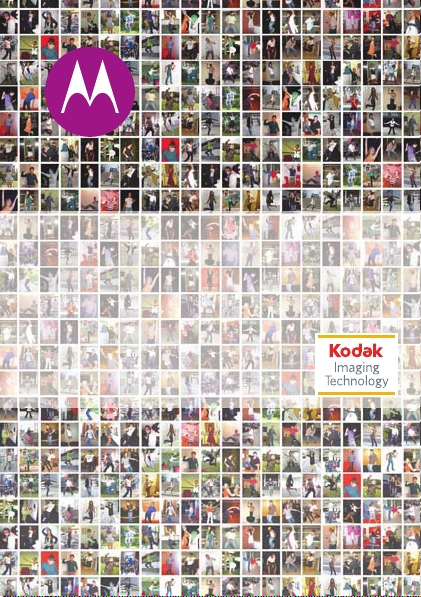
®
MOTO
Οδηγός Γρήγορης Εκκίνησης
ZINE
ZN5
Page 2
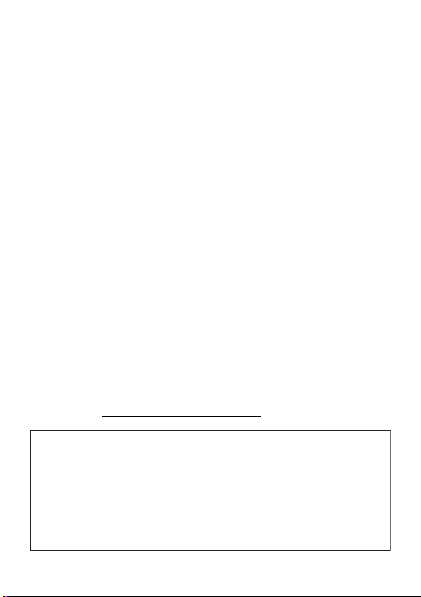
HELLOMOTO
Ζείτε ανεπανάληπτες στιγμές; Απαθανατίστε τις!
τηλέφωνο MOTO
φωτογραφίες και βίντεο!
•
•"Ανεβάστε"
•
•
Για περισσότερες πληροφορίες:
οδηγίες χρήσης στο κινητό σας, πατήστε
m
Εργαλεία >Βοήθεια
προγράμματα εκμάθησης στο Web, υποστήριξη σχετικά
με το λογισμικό και πολλά άλλα, επισκεφθείτε τη
διεύθυνση
Σημείωση: Πριν χρησιμοποιήσετε το τηλέφωνό σας
Σημείωση: Πριν χρησιμοποιήσετε το τηλέφωνό σας
για πρώτη φορά, διαβάστε τις Πληροφορίες ασφάλειας
για πρώτη φορά, διαβάστε τις Πληροφορίες ασφάλειας
και νομικές πληροφορίες στο πίσω μέρος αυτού του
και νομικές πληροφορίες στο πίσω μέρος αυτού του
Οδηγού. Να ανατρέχετε τακτικά σε αυτές τις
Οδηγού. Να ανατρέχετε τακτικά σε αυτές τις
πληροφορίες, ώστε να θυμάστε πώς να
πληροφορίες, ώστε να θυμάστε πώς να
χρησιμοποιείτε το τηλέφωνό σας με ασφάλεια.
χρησιμοποιείτε το τηλέφωνό σας με ασφάλεια.
ZINE
ZN5 φτιάχτηκε για να τραβά
Τραβήξτε θαυμάσιες
ψηφιακή κάμερα, ανάλυσης 5 megapixel, με φλας
Xenon (σελίδα
σας (σελίδα20).
Link (σελίδα26).
Απαθανατίστε τις ανεπανάληπτες στιγμές σας σε
βίντεο
και "ανεβάστε" το σε ένα blog (σελίδα30).
Πατήστε τα
κάμερας και βίντεο για να αποκτήσετε άμεση
πρόσβαση στις λειτουργίες προβολής και κάμερας
(σελίδες
πλήκτρα επιλογής λειτουργίας
18
και 29).
www.motorola.com/support
φωτογραφίες
17
) και
στείλτε
τις στους φίλους
φωτογραφίες στο KODAK Gallery
Για να διαβάσετε τις
. Για εγχειρίδια χρήσης,
Μενού
.
Το
χάρη στην
>
Page 3
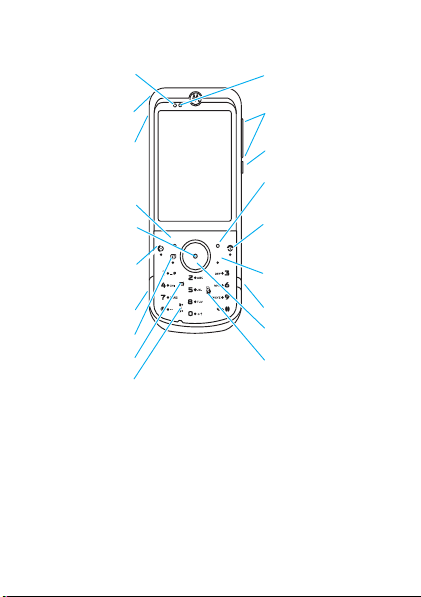
Ενδεικτική λυχνία
φόρτισης μπαταρίας
Υποδοχή κορδονιού
Υποδοχή ακουστικών/
TV Out 3,5 χιλ.
Αριστερό πλήκτρο
επιλογής
Άνοιγμα μενού, επιλογή
στοιχείων μενού.
Πραγματοποίηση και
απάντηση κλήσεων.
Θύρα micro USB
Πλήκτρο ανασκόπησης
Πλήκτρο διαγραφής
Πλήκτρο Simple Share
Ενδεικτική λυχνία
ακουστικού Bluetooth
Πλήκτρα έντασης και
ζουμ
Πλήκτρο κλειδώματος/
ξεκλειδώματος
Δεξί πλήκτρο επιλογής
Ενεργοποίηση/
απενεργοποίηση,
τερματισμός κλήσεων,
έξοδος από μενού.
ò
Πλήκτρο διαγραφής/
επιστροφής
Πλήκτρο κάμερας
Κύλιση προς τα πάνω/
κάτω/αριστερά/δεξιά
Πλήκτρο προεπισκόπησης/
εναλλαγής
Συμβουλή:
Πατήστε το κεντρικό πλήκτροs για να
ανοίξετε το κύριο μενού και να διαλέξετε μια επιλογή.
7
Πατήστε το πλήκτρο διαγραφής/επιστροφής
για να
διαγράψετε χαρακτήρες ή να επιστρέψετε στο
προηγούμενο μενού.
1
Page 4
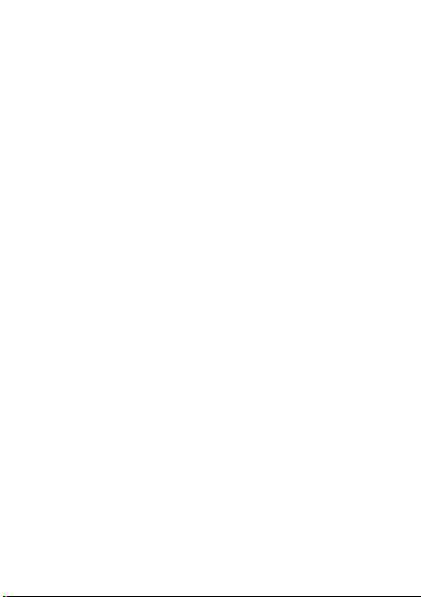
Περιεχόμενα
Χάρτης μενού . . . . . . . . . . . . . . . . . . . . . . . . . . . . . . . 4
Τα πρώτα βήματα . . . . . . . . . . . . . . . . . . . . . . . . . . . . 6
Τοποθέ τ η σ η της κάρτας SIM . . . . . . . . . . . . . . . . . . 6
Τοποθέ τ η σ η της κάρτας μνήμης. . . . . . . . . . . . . . . . 7
Τοποθέ τ η σ η της μπαταρίας . . . . . . . . . . . . . . . . . . . 8
Φόρτιση της μπαταρίας . . . . . . . . . . . . . . . . . . . . . . 8
Πλήκτρο κλειδώματος/ξεκλειδώματος . . . . . . . . . . 10
Ενεργοποίηση και απενεργοποίηση τηλεφώνου . . 10
Πραγματοποίηση κλήσης . . . . . . . . . . . . . . . . . . . . . 11
Απάντηση κλήσης . . . . . . . . . . . . . . . . . . . . . . . . . . 11
Τερ μ α τ ι σμ ό ς κλήσης. . . . . . . . . . . . . . . . . . . . . . . . . 11
Αποθήκευση αριθμού τηλεφώνου . . . . . . . . . . . . . 12
Κλήση ενός αποθηκευμένου αριθμού τηλεφώνου . 13
Επαφές κάρτας SIM και τηλεφώνου. . . . . . . . . . . . 13
Ο αριθμός τηλεφώνου σας. . . . . . . . . . . . . . . . . . . 14
Εύρεση πληροφοριών. . . . . . . . . . . . . . . . . . . . . . . 15
Κάμερα . . . . . . . . . . . . . . . . . . . . . . . . . . . . . . . . . . . 17
Λήψη φωτογραφίας και αποστολή της. . . . . . . . . . 17
Αυτόματη αποθήκευση . . . . . . . . . . . . . . . . . . . . . 19
Προβολή φωτογραφίας . . . . . . . . . . . . . . . . . . . . . 19
Επεξεργασία φωτογραφίας . . . . . . . . . . . . . . . . . . 21
Ρυθμίσεις της κάμερας. . . . . . . . . . . . . . . . . . . . . . 23
2
Page 5
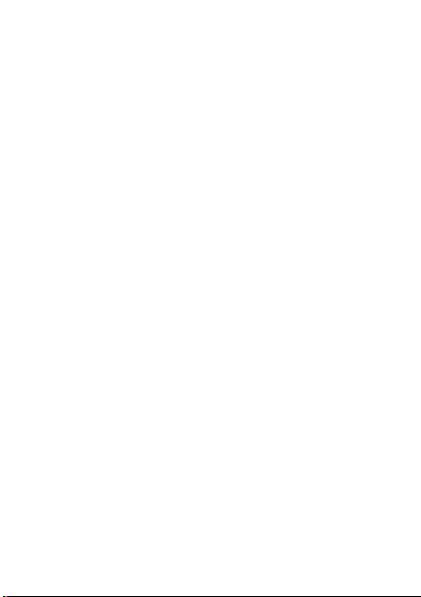
KODAK Gallery Link. . . . . . . . . . . . . . . . . . . . . . . . . 26
KODAK Gallery Link . . . . . . . . . . . . . . . . . . . . . . . 26
Βίντεο . . . . . . . . . . . . . . . . . . . . . . . . . . . . . . . . . . . . 28
Εγγραφή βίντεο . . . . . . . . . . . . . . . . . . . . . . . . . . . 28
Αποστολή βίντεο σε blog . . . . . . . . . . . . . . . . . . . . 30
Αναπαραγωγή βίντεο. . . . . . . . . . . . . . . . . . . . . . . 31
Θύρα TV Out . . . . . . . . . . . . . . . . . . . . . . . . . . . . . . . 34
Ενεργοποίηση της λειτουργίας TV Out . . . . . . . . . 34
Μηνύματα . . . . . . . . . . . . . . . . . . . . . . . . . . . . . . . . . 35
Αποστολή μηνύματος. . . . . . . . . . . . . . . . . . . . . . . 35
Λήψη μηνύματος . . . . . . . . . . . . . . . . . . . . . . . . . . 35
Email . . . . . . . . . . . . . . . . . . . . . . . . . . . . . . . . . . . . . 36
Έλεγχος του λογαριασμού email . . . . . . . . . . . . . . 36
Προσαρμογή . . . . . . . . . . . . . . . . . . . . . . . . . . . . . . . 37
Συντομεύσεις αρχικής οθόνης . . . . . . . . . . . . . . . . 37
Εμφάνιση κύριου μενού . . . . . . . . . . . . . . . . . . . . . 38
Φόντο. . . . . . . . . . . . . . . . . . . . . . . . . . . . . . . . . . . 38
Μελωδία. . . . . . . . . . . . . . . . . . . . . . . . . . . . . . . . . 39
Screen saver με κινούμενο γραφικό . . . . . . . . . . . 39
Internet . . . . . . . . . . . . . . . . . . . . . . . . . . . . . . . . . . . 41
Αναζήτηση στο Google . . . . . . . . . . . . . . . . . . . . . 41
Αξεσουάρ . . . . . . . . . . . . . . . . . . . . . . . . . . . . . . . . . 42
3
Page 6
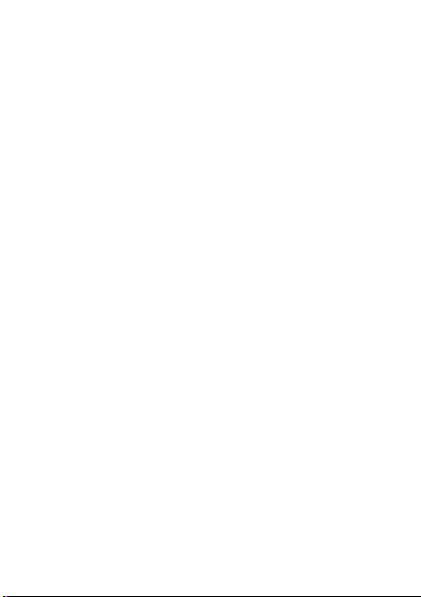
Χάρτης μενού
Κύριο μενού
Ò
Kodak GalleryLink
m
Εργαλεία
• Ξυπνητήρι
• Ημερολόγιο
• Παγκόσμιο Ρολόι
• Συγχρονισμός
• Διαχείριση
Λήψεων
• Αρχεία
• Αριθμομηχανή
•IM
• Υπηρεσίες
Κλήσης
• Βοήθεια
• Λίστα Εργασιών
• Σημειώσεις
• Εφαρμογές SIM *
q
Κλήσεις
1
Internet
•Browser
• Σελιδοδείκτες
• Ιστοσελίδες
• Ιστορικό
• Μετάβαση σε
URL
• Ρυθμίσεις
Browser
4
g
Μηνύματα
• Νέο Μήνυμα
• Εισερχόμενα
• Φάκελοι
• Πρότυπα
• Πρόχειρα
• Εξερχόμενα
Νέα Καρτ-ποστάλ
•
•Email
• Κλήση
Τηλ εφω ν ητ ή
j
Πολυμέσα
• Εύρεση
Πολυμέσων
• Κάμερα
• Βιντεοκάμερα
• Παιχνίδια
• Ραδιόφωνο FM
• Ηχογράφηση
f
Ραδιόφωνο FM
L
Επαφές
u
Ρυθμίσεις
•(δείτε την
επόμενη σελίδα)
Αυτή είναι η βασική
διάταξη του κύριου μενού
του τηλεφώνου.
* προαιρετικές λειτουργίες
*
Page 7
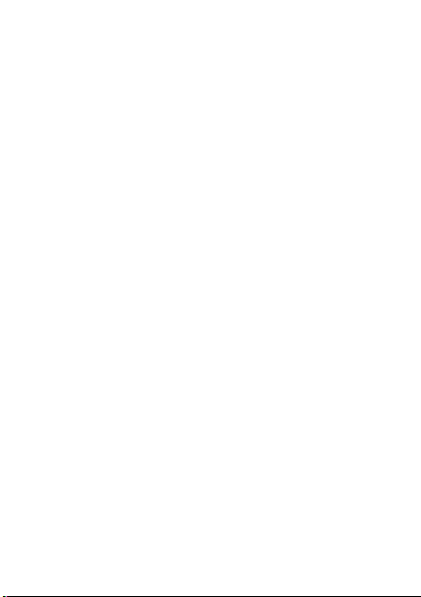
Μενού ρυθμίσεων
• Προφίλ
• Θέματα
•
Αρχική Οθόνη
• Πλήκτρα
Πλοήγησης
• Αλλαγή Φόντου
•WiFi
• Τρέχουσα Σύνδεση
• Διαθέσιμα Δίκτυα
• Αποθηκ. Δίκτυα
• Γρήγορη Σύνδεση
• Ρύθμιση WiFi
• Συνδέσεις
• Bluetooth
• Ρύθμιση USB
• Δίκτυα Φωνής
• Συνδέσεις
Δεδομένων
•TV Out
• Ρυθμίσεις Κλήσεων
• Τα χ ε ί α Κλήση
• Εκτροπή Κλήσεων
• Ρύθμιση Κλήσεων
• Ρυθμίσεις Κλήσεων
• Φραγή Κλήσεων *
• Πάγιες Κλήσεις *
• Αριθμός SIM
• Ενεργή Γραμμή *
• Ρυθμίσεις Τηλε φ .
• Ρυθμίσεις Οθόνης
• Λειτουργία Πτήσης
• Μετρητ. Μπαταρίας
• Ώρα & Ημερομηνία
• Γλώσσα
• Εισαγωγή Κειμένου
• Επαναφορά
• Προβολή Μνήμης
• Ιδιότητες
• Νομικές Σημειώσεις
• Σύστημα Java
• Αναβαθμίσεις OTA
• Ρυθμίσεις
Ακουστικού
• Ασφάλεια
• Κλείδωμα Τη λε φ ών.
• Κλείδωμα
Εφαρμογ.
• Κλείδωμα SIM
• Αλλαγή Κωδικών
• Πιστοποιητικά
• Δίκτυο
• Τρέχον Δίκτυο
• Σάρωση Διαθέσ.
Δικτ.
• Αναζήτ. Νέων
Δικτύων
• Λίστα Δικτύων
• Ρυθμ. Αναζήτησης
• Τόν ο ς Υπηρεσίας
* προαιρετικές λειτουργίες
5
Page 8
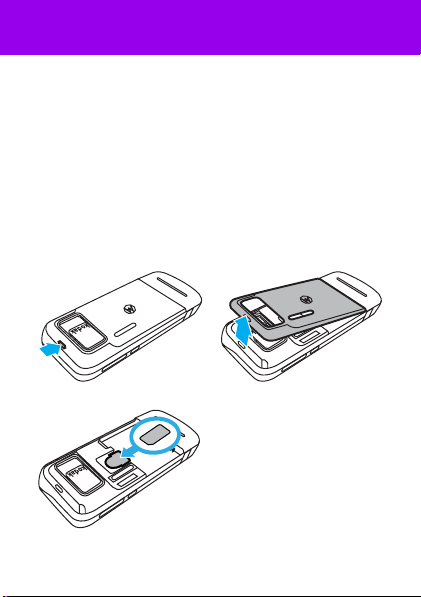
Τα πρώτα βήματα
Τα πρώτα βήματα
Τοπ ο θ έ τ η ση της κάρτας SIM
Στην κάρτα SIM (Subscriber Identity Module ή Μονάδα
Ταυ τ ό τ η τ α ς Συνδρομητή) είναι αποθηκευμένος ο αριθμός
τηλεφώνου σας και άλλες πληροφορίες.
Προσοχή:
Κρατήστε τη μακριά από στατικό ηλεκτρισμό, νερό και
ακαθαρσίες.
12
3
6
Μην λυγίζετε ή χαράσσετε την κάρτα SIM.
Page 9
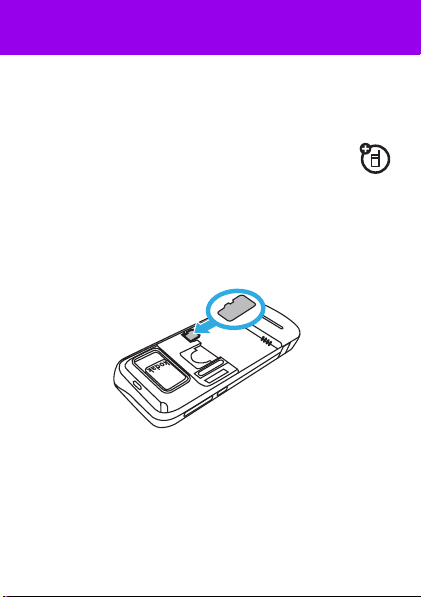
Τα πρώτα βήματα
Τοπ ο θ έ τ η ση της κάρτας
μνήμης
Μπορείτε να αποθηκεύσετε μουσική,
φωτογραφίες και άλλα αρχεία πολυμέσων σε μια
προαιρετική αφαιρούμενη κάρτα μνήμης SD.
Προσοχή:
Κρατήστε τη μακριά από στατικό ηλεκτρισμό, νερό και
ακαθαρσίες. Απενεργοποιήστε το τηλέφωνο, πριν
τοποθετήσετε ή αφαιρέσετε την κάρτα μνήμης.
Μην λυγίζετε ή χαράσσετε την κάρτα μνήμης.
Σημείωση:
μια κάρτα μνήμης χωρητικότητας έως 4GB
(χωρητικότητα αποθήκευσης μεγαλύτερη του 1GB
μπορούν να εγγυηθούν μόνο οι κάρτες SanDisk
microSD).
Το τηλέφωνό σας μπορεί να χρησιμοποιήσει
7
Page 10
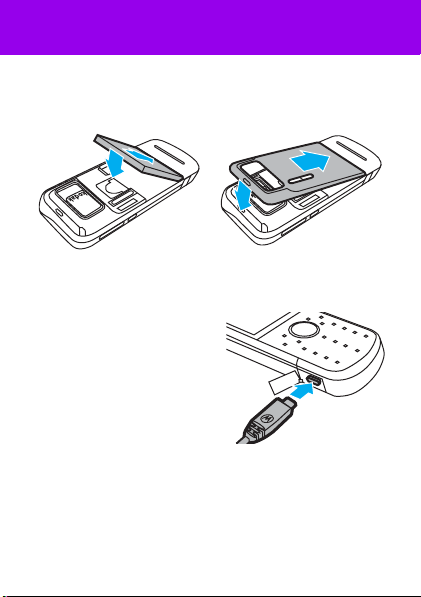
Τα πρώτα βήματα
Τοπ ο θ έ τ η ση της μπαταρίας
12
Φόρτιση της μπαταρίας
Οι καινούργιες μπαταρίες
δεν είναι πλήρως
φορτισμένες. Ανοίξτε το
προστατευτικό κάλυμμα της
θύρας micro USB του
τηλεφώνου σας και συνδέστε
το βύσμα του φορτιστή
μπαταρίας στο τηλέφωνο.
Συνδέστε το φορτιστή μπαταρίας σε μια ηλεκτρική πρίζα.
Η ενδεικτική λυχνία φόρτισης της μπαταρίας (δείτε τη
σελίδα
1
) δείχνει πότε φορτίζεται η μπαταρία. Μόλις
ολοκληρωθεί η φόρτιση, εμφανίζεται στην οθόνη το
μήνυμα
Φόρτιση Πλήρης
8
.
Page 11
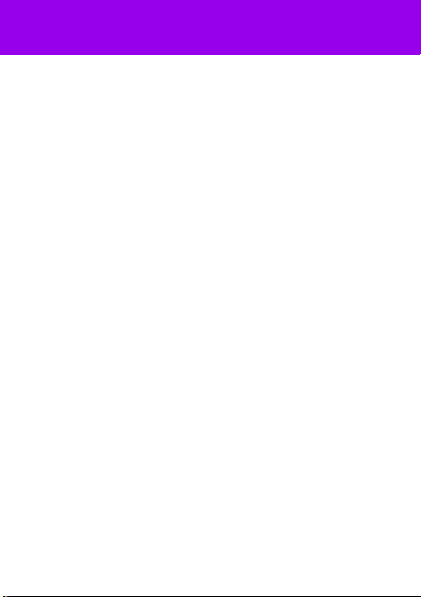
Τα πρώτα βήματα
Σημείωση:
ασφάλεια της μπαταρίας, ανατρέξτε στο πίσω μέρος του
Οδηγού.
Για πληροφορίες σχετικά με τη χρήση και την
Παράταση της διάρκειας ζωής της
μπαταρίας
•
Εάν θέλετε να απενεργοποιείται πιο γρήγορα η
οθόνη
, πατήστεs >uΡυθμίσεις >Ρυθμίσεις
>
Ρυθμίσεις Οθόνης >Σβήσιμο Οθόνης
Τηλεφ.
5 Δευτερόλεπτα
>
•
Για να απενεργοποιήσετε το
πατήστε
>
Ρυθμίσεις Οθόνης >Screen Saver >Μη Ενεργό
•
Για να απενεργοποιήσετε την εμφάνιση του
κινούμενου γραφικού του screen saver
πατήστε
Επεξεργασία
>
εικόνων$, μεταβείτε με κύλιση στην επιλογή
Screen Saver
στην επιλογή
επιλέξετε και, στη συνέχεια, πατήστε
.
s >u
s >u
Ρυθμίσεις >Ρυθμίσεις Τηλεφ.
Ρυθμίσεις >Θέματα
, μεταβείτε στην καρτέλα
και επιλέξτε την. Mεταβείτε με κύλιση
Καμία
, πατήστε s για να την
screen saver
.
>
Επιλογές
Αποθήκ
,
,
.
9
Page 12
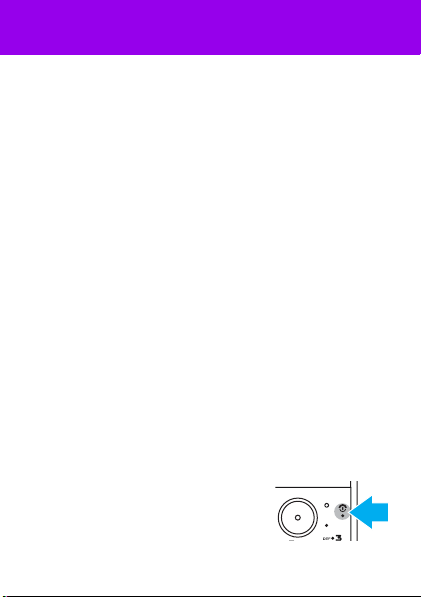
Τα πρώτα βήματα
7
•
Για να απενεργοποιήσετε τη λειτουργία
Bluetooth® όταν δεν τη χρησιμοποιείτε,
s >u
πατήστε
Επιλογές
πατήστε
Bluetooth >Μη Ενεργό.
>
επιλέξετε
την αρχική οθόνη.
Πλήκτρο κλειδώματος/
ξεκλειδώματος
Το πλαϊνό πλήκτρο κλειδώματος/ξεκλειδώματος σάς
επιτρέπει να κλειδώνετε και να ξεκλειδώνετε το
πληκτρολόγιο του τηλεφώνου σας. Σύρετε προς τα κάτω
για να κλειδώσετε το πληκτρολόγιο ή προς τα επάνω για
να το ξεκλειδώσετε (δείτε τη σελίδα
Ενεργοποίηση και
απενεργοποίηση τηλεφώνου
Πατήστε και κρατήστε πατημένο το
πλήκτρο ενεργοποίησης/
O
τερματισμού
10
για μερικά
Ρυθμίσεις >Συνδέσεις >Bluetooth
>
Διαχείριση > Ρύθμιση Bluetooth
Συντ/σεις
Εναλλακτικά, μπορείτε να
>
Απενεργοποίηση Bluetooth
από
1
).
ò
,
Page 13
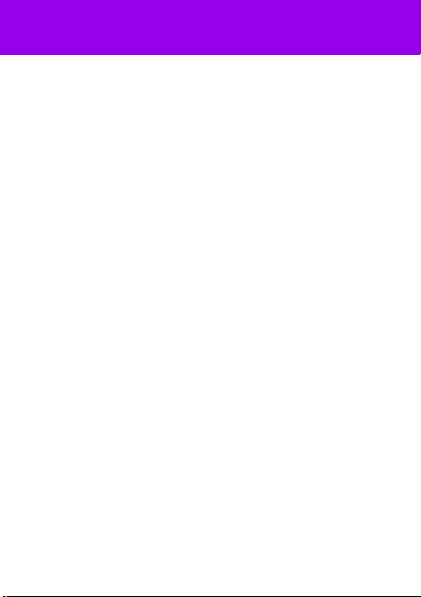
Τα πρώτα βήματα
δευτερόλεπτα ή μέχρι να ενεργοποιηθεί ή να
απενεργοποιηθεί η οθόνη.
Πραγματοποίηση κλήσης
Πληκτρολογήστε έναν αριθμό τηλεφώνου και πατήστε το
πλήκτρο αποστολής
Συμβουλή:
κλήση
, ανατρέξτε στον Οδηγό Χρήστη.
Απάντηση κλήσης
Όταν το τηλέφωνό σας κουδουνίζει ή/και δονείται,
πατήστε
N
Τερμ α τ ι σ μ ό ς κλήσης
Για να τερματίσετε μια κλήση, πατήστε O.
N
.
Για να πραγματοποιήσετε μια
για να απαντήσετε.
φωνητική
11
Page 14
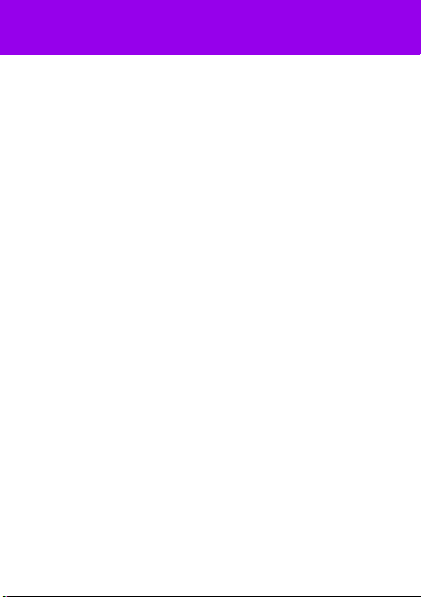
Τα πρώτα βήματα
Αποθήκευση αριθμού
τηλεφώνου
Σημείωση:
στη μνήμη του τηλεφώνου μόνο ή στη μνήμη του
τηλεφώνου και στην κάρτα SIM ταυτόχρονα. Όταν
επιλέγετε να αποθηκεύσετε μια επαφή και στις δύο
τοποθεσίες, στην κάρτα SIM αποθηκεύονται μόνο το
όνομα της επαφής και ο αριθμός τηλεφώνου.
Για να αποθηκεύσετε έναν αριθμό τηλεφώνου στις
1
2
3
4
Συμβουλή:
αποθήκευση επαφών στο τηλέφωνό σας, ανατρέξτε στον
Οδηγό Χρήστη.
12
Μπορείτε να αποθηκεύσετε μια νέα επαφή
Επαφές
Πληκτρολογήστε έναν αριθμό τηλεφώνου στην
αρχική οθόνη.
Πατήστε
Αποθήκ.
Πληκτρολογήστε ένα όνομα για τον αριθμό
τηλεφώνου και εισαγάγετε κι άλλες πληροφορίες,
εάν θέλετε.
Πατήστε
Αποθήκ.
για να αποθηκεύσετε την επαφή.
Για να μάθετε περισσότερα σχετικά με την
:
Page 15
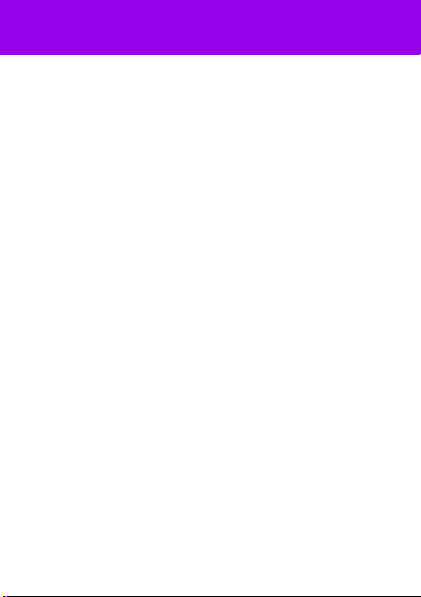
Τα πρώτα βήματα
Κλήση ενός αποθηκευμένου
αριθμού τηλεφώνου
Για να καλέσετε έναν αριθμό τηλεφώνου που είναι
αποθηκευμένος στη λίστα επαφών σας:
Εύρεση:
1
2
Επαφές κάρτας SIM και
τηλεφώνου
Σημείωση:
κάρτα SIM, αλλά οι επαφές δεν εμφανίζονται όταν
ανοίγετε τη λίστα επαφών, θα πρέπει να αντιγράψετε τις
επαφές στη μνήμη του τηλεφώνου. Επιλέξτε
και, στη συνέχεια, πατήστε
SIM
s >L
Μεταβείτε με κύλιση στην επαφή.
Συντόμευση:
τα πρώτα γράμματα της επαφής που θέλετε.
Πατήστε
Πατήστε N για να καλέσετε την επαφή.
Εάν έχετε επαφές αποθηκευμένες στην
>
Επιλογές >Επιλογή Όλων
Επαφές
Στη λίστα επαφών, πληκτρολογήστε
s
για να μεταβείτε στην επαφή.
Επιλογές >Εισαγ. Επαφών >Κάρτα
>
Εισαγωγή
.
s
> L
13
Page 16
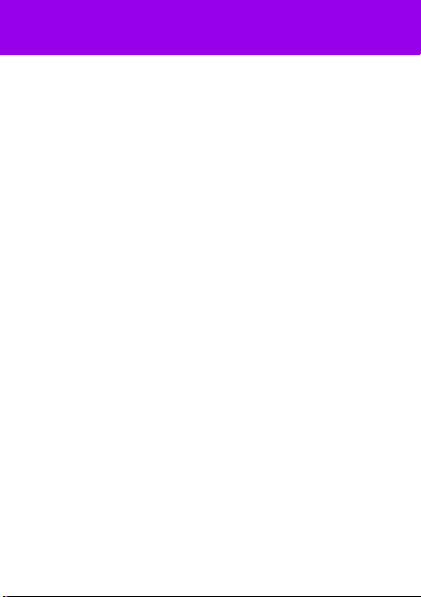
Τα πρώτα βήματα
Ο αριθμός τηλεφώνου σας
Για να δείτε τον αριθμό τηλεφώνου σας:
Εύρεση:
SIM
Για να δείτε τον αριθμό τηλεφώνου σας κατά τη διάρκεια
μιας κλήσης, πατήστε
Για να αποθηκεύσετε ή να επεξεργαστείτε το όνομα και
τον αριθμό τηλεφώνου σας στην κάρτα SIM, επιλέξτε το
πεδίο που θέλετε να επεξεργαστείτε. Εάν δεν γνωρίζετε
τον αριθμό τηλεφώνου σας, επικοινωνήστε με την
εταιρεία παροχής υπηρεσιών.
14
s >u
Ρυθμίσεις >Ρυθμίσεις Κλήσεων >Αριθμός
Επιλογές
>
Ο Αριθμός μου.
Page 17
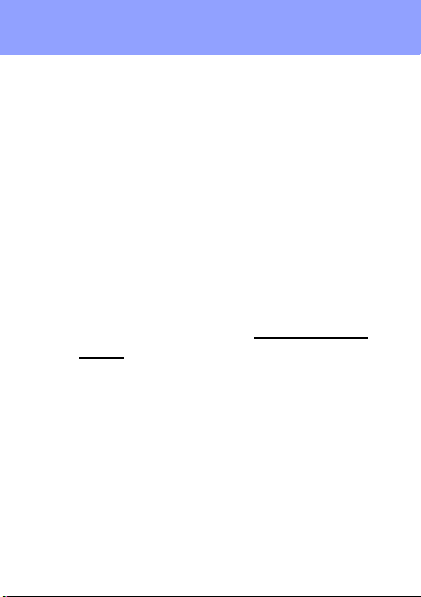
Εύρεση πληροφοριών
Εύρεση πληροφοριών
Σε αυτόν τον εύχρηστο οδηγό, έχουμε καταφέρει να
συγκεντρώσουμε πληροφορίες σχετικά με όλες τις
βασικές λειτουργίες του τηλεφώνου σας. Ωστόσο, εάν
χρειάζεστε περισσότερες πληροφορίες, μπορείτε να
χρησιμοποιήσετε τα εξής:
•
Στο τηλέφωνο - Θα βρείτε τη βοήθεια που
χρειάζεστε. Για να διαβάσετε οδηγίες στην οθόνη
του τηλεφώνου σας, πατήστε
>
Βοήθεια
.
• Στο Web
• Στο CD με τίτλο "Essentials"
- Θα βρείτε τον Οδηγό Χρήστη,
προγράμματα εκμάθησης στο Web, υποστήριξη
σχετικά με το λογισμικό και πολλά άλλα!
Επισκεφθείτε τη διεύθυνση
support
.
χρήσιμο λογισμικό, όπως το KODAK EasyShare
και το Motorola Phone Tools. Μπορείτε να
χρησιμοποιήσετε το KODAK EasyShare για τη
γρήγορη μεταφορά φωτογραφιών από το
τηλέφωνο στον υπολογιστή σας μέσω USB. Στη
συνέχεια, μπορείτε να οργανώσετε, να
επεξεργαστείτε, να εκτυπώσετε και να
μοιραστείτε με φίλους σας τις φωτογραφίες σας.
Μενού > mΕργαλεία
www.motorola.com/
- Θα βρείτε
15
Page 18
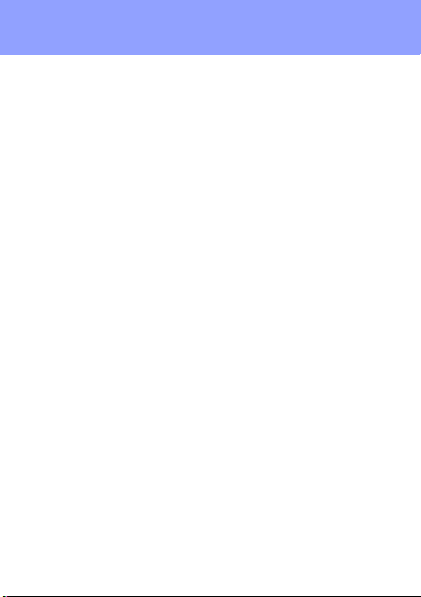
Εύρεση πληροφοριών
Μπορείτε να χρησιμοποιήσετε το Motorola Phone
To ol s για να μεταφέρετε και να συγχρονίσετε
αρχεία μεταξύ του υπολογιστή και του τηλεφώνου
σας. Για περισσότερες πληροφορίες, ανατρέξτε
στο εγχειρίδιο χρήσης του Motorola Phone Tools
στο CD.
16
Page 19
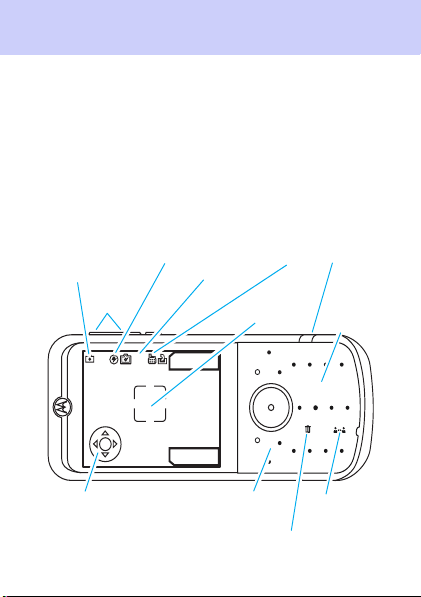
Κάμερα
Κάμερα
Λήψη φωτογραφίας και
αποστολή της
Εύρεση:
Ανοίξτε το κάλυμμα του φακού για να ενεργοποιήσετε την
κάμερα. Η οθόνη του τηλεφώνου λειτουργεί ως
εικονοσκόπιο της κάμερας.
n
Πλήκτρο κάμερας
Ένδειξη λειτουργίας
(φωτογραφία ή βίντεο)
Πλήκτρα ζουμ
Φλας
356
Απομένουσες
φωτογραφίες
Πίσω
Ανάλυση
Πλαίσιο αυτόματης
εστίασης
Πλήκτρο κάμερας
Πλήκτρο
προεπισκόπησης/
εναλλαγής
ü
Φλας
Αυτόματο
Επιλογές
Πατήστε S επάνω/κάτω για να δείτε τις
ρυθμίσεις της κάμερας ή αριστερά/δεξιά για
να τις αλλάξετε.
Πλήκτρο
ανασκόπησης
Πλήκτρο διαγραφής
î
Πλήκτρο Simple
Share
17
Page 20
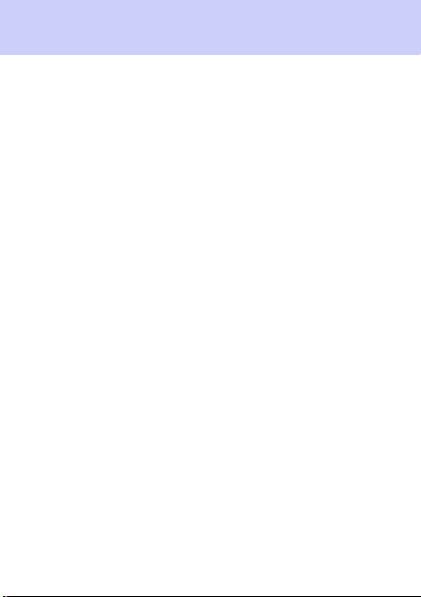
Κάμερα
Σημείωση:
ενεργοποιημένη από προεπιλογή. Για να
απενεργοποιήσετε τη λειτουργία
σελίδα
1
2
18
Η λειτουργία
19
.
Πατήστε μαλακά και κρατήστε πατημένο το πλήκτρο
κάμερας μέχρι το μέσον της διαδρομής του, μέχρις
ότου το πλαίσιο αυτόματης εστίασης να γίνει
πράσινο. Τότ ε , η φωτογραφία στο εικονοσκόπιο θα
είναι νεταρισμένη.
Σημείωση:
κόκκινο, αφήστε το πλήκτρο κάμερας και δοκιμάστε
ξανά.
Πατήστε τα πλήκτρα επιλογής λειτουργίας κάμερας:
•î - για ανασκόπηση της φωτογραφίας
•ü - για εναλλαγή μεταξύ φωτογραφιών και
εικονοσκοπίου
•ï - για διαγραφή της φωτογραφίας
•
®
- για ενεργοποίηση της λειτουργίας
(δείτε τη σελίδα20).
Share
Αυτόμ. Αποθήκευση
Εάν το πλαίσιο αυτόματης εστίασης γίνει
είναι
Αυτόμ. Αποθήκευση
, δείτε τη
Simple
Page 21
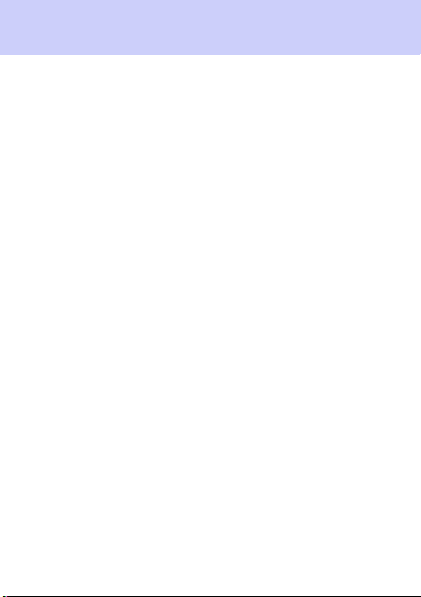
Κάμερα
Αυτόματη αποθήκευση
Το τηλέφωνο αποθηκεύει αυτόματα τις φωτογραφίες που
τραβάτε.
Για να ενεργοποιήσετε/απενεργοποιήσετε τη λειτουργία
αυτόματης αποθήκευσης:
Εύρεση:
>
Ρυθμίσεις Κάμερας
Ενεργοποίηση/Απενεργοποίηση
>
Στη συνέχεια, ορίστε τη θέση αποθήκευσης των
φωτογραφιών που αποθηκεύονται αυτόματα:
Εύρεση:
Ρυθμίσεις Κάμερας
>
>
Τηλέφωνο
Προβολή φωτογραφίας
Για να προβάλετε μια αποθηκευμένη φωτογραφία που
έχετε τραβήξει, απλώς πατήστε
εικονοσκόπιο, πατήστε
Εύρεση:
Φωτογραφίες >Φωτογραφίες
>
s >j
, πατήστε s >
s >j
, πατήστε s >
ή
Κάρτα Μνήμης
s >j
Πολυμέσα >Κάμερα
.
Πολυμέσα >Κάμερα
.
ü
:
Πολυμέσα >Εύρεση Πολυμέσων
> φωτογραφία
, πατήστε
Αυτόμ. Αποθήκευση
, πατήστε
Θέση Αποθήκευσης
î
ή, από το
Επιλογές
Επιλογές
19
Page 22

Κάμερα
Αποστολή φωτογραφίας
Για να ενεργοποιήσετε τη λειτουργία
®
.
Στη συνέχεια, επιλέξτε πώς θέλετε να γίνει η αποστολή
της φωτογραφίας (
κατόπιν, επιλέξτε
πάντα η μέθοδος αυτή.
Εάν θέλετε να συμπεριλάβετε κείμενο στο μήνυμά σας,
πληκτρολογήστε το και, κατόπιν, ακολουθήστε τις οδηγίες
που εμφανίζονται στην οθόνη για την αποστολή του
μηνύματος ως
Για να αλλάξετε τις
Εύρεση:
Ρυθμίσεις Κάμερας
>
MMS, Email, Bluetooth
Ναι
, εάν θέλετε να χρησιμοποιείται
MMS
.
Ρυθμίσεις Simple Share
s >j
Πολυμέσα >Κάμερα
>
Ρυθμίσεις Simple Share
Προβολή Slideshow
Για να προβάλετε όλες τις φωτογραφίες που έχετε
τραβήξει με τη μορφή slideshow, απλώς πατήστε
Επιλογές >Slideshow
Επιλογές >Slideshow
20
ή, από το εικονοσκόπιο, πατήστε ü >
.
Simple Share
ή
Kodak Gallery
:
, πατήστε
>s.
, πατήστε
) και,
Επιλογές
î
>
Page 23

Κάμερα
Σημείωση:
για να μπορείτε να το συνδέσετε με την τηλεόρασή σας
και να προβάλετε την οθόνη του τηλεφώνου στην οθόνη
της τηλεόρασης. Για περισσότερες πληροφορίες, δείτε τη
σελίδα 34.
Το τηλέφωνο διαθέτει θύρα TV Out 3,5 χιλ.,
Λειτουργία πανοραμικής λήψης
Αν θέλετε, μπορείτε να τραβήξετε πανοραμικές
φωτογραφίες.
Εύρεση:
Πανοραμική
>
s >j
, πατήστε
Πολυμέσα >Κάμερα
Επιλογή
.
, πατήστε
Επιλογές
Επεξεργασία φωτογραφίας
1
Πατήστε î ή, από το εικονοσκόπιο, πατήστε ü.
2
Επιλέξτε τη φωτογραφία που θέλετε και, κατόπιν,
πατήστε
Επιλογές >Επεξεργασία >Επιλογές
•
Περιστροφή
- Πατήστε S αριστερά ή δεξιά, για να
περιστρέψετε τη φωτογραφία κατά 90 μοίρες
αριστερόστροφα ή δεξιόστροφα.
•
Περικοπή
- Ορίστε το μέγεθος για την περικοπή της
φωτογραφίας.
:
21
Page 24

Κάμερα
•
Καθρέπτης
- Πατήστε S αριστερά ή δεξιά για να
πάρετε το οριζόντιο είδωλο της φωτογραφίας.
•
Αλλαγή μεγέθους
φωτογραφίας.
•
Στυλ
- Επιλέξτε ένα στυλ για τη φωτογραφία
Επιλογές
(
Κόκκινου
Αντίθεση, Αύξηση Ευκρίνειας
•
Προσθήκη Στοιχείων
να προσθέσετε
Σφραγίδα χρόνου
3
Αφού ολοκληρώσετε τις αλλαγές σας στη
φωτογραφία, πατήστε
Ως
.
4
Στο ερώτημα “
αυτό το αρχείο;
Σημείωση:
ποιότητα της φωτογραφίας, πατήστε
Kodak Perfect Touch
22
- Αλλάξτε το πλάτος ή το ύψος της
>
Κλίμακα του Γκρίζου, Σέπια, Αρνητικό, Απόχρ.
,
Απόχρ. Πράσινου, Απόχρωση Μπλε, Φωτεινότητα
ή
Θάμπωμα
- Πατήστε
Γραφικό, Περίγραμμα, Κείμενο
στη φωτογραφία.
Επιλογές
>
Σίγουρα θέλετε να αντικατασταθεί
”, πατήστε
Επίσης, αν θέλετε να βελτιώσετε την
.
Αντικατάσταση
).
Επιλογές
>
Προσθήκη
ή
Αποθήκευση
Επιλογές >Εφαρμογή
ή
Αποθήκ.
.
,
για
Page 25

Κάμερα
Ρυθμίσεις της κάμερας
Εάν το εικονοσκόπιο της κάμερας είναι ενεργό, μπορείτε
να χρησιμοποιήσετε το πλήκτρο πλοήγησης
προσαρμόσετε τις ρυθμίσεις της κάμερας.
S
Πατήστε
μια ρύθμιση και, κατόπιν, πατήστε
για να την αλλάξετε:
Ρυθμίσεις
Χαμηλ. Φωτισμός
Εστίαση
Ισορροπία
Λευκού
Φλας
επάνω ή κάτω για να μεταβείτε με κύλιση σε
S
ΠατήστεS αριστερά/ δεξιά για να
Ενεργό
επιλέξετε
ΠατήστεS αριστερά/ δεξιά για να
επιλέξετε
ΠατήστεS αριστερά/ δεξιά για να
επιλέξετε
Φως
,
Φως Ημέρας
ΠατήστεS αριστερά/ δεξιά για να
επιλέξετε
Κόκκινα Μάτια
ή
Αυτόματο, Τοπίο
Αυτόματο, Λευκό Φως, Κίτρινο
ή
Συννεφιά
Αυτόματο, Ενεργό, Μη Ενεργό
.
S
αριστερά ή δεξιά
Μη Ενεργό
.
ή
Macro
.
για να
.
ή
23
Page 26

Ρυθμίσεις
Ετικέτα
Κάμερα
Επιλέξτε μια προκαθορισμένη ετικέτα
κειμένου, η οποία θα προστίθεται στις
φωτογραφίες που βγάζετε. (Για να
δημιουργήσετε μια ετικέτα, πατήστε
Επιλογές>Ρυθμίσεις Κάμερας >Ετικέτα>Νέα
.)
Ετικέτα
Όταν το εικονοσκόπιο είναι ενεργό, πατήστε
να ορίσετε τις επιλογές της κάμερας:
Επιλογές
Πολυμέσα
Βίντεο
Πανοραμική
Αυτ. Χρονόμ.
24
Προβολή, επεξεργασία και διαγραφή
αποθηκευμένων φωτογραφιών.
Μετάβαση στη βιντεοκάμερα.
Λήψη πανοραμικών φωτογραφιών
21
(δείτε τη σελίδα
Ρύθμιση του χρονοδιακόπτη της
κάμερας για τη λήψη φωτογραφίας.
).
Επιλογές
για
Page 27

Επιλογές
Πολλαπλή
Λήψη
Ρυθμίσεις
Κάμερας
Κάμερα
Ρύθμιση της κάμερας για τη λήψη
πολλών φωτογραφιών στη σειρά.
Προσαρμογή των ρυθμίσεων
κάμερας.
25
Page 28

KODAK Gallery Link
KODAK Gallery Link
KODAK Gallery Link
Χρησιμοποιήστε το KODAK Gallery Link για να
αποστείλετε φωτογραφίες από το τηλέφωνό σας
στην τοποθεσία KODAK Gallery στο Web.
Μοιραστείτε και εκτυπώστε τις φωτογραφίες σας μέσω
της τοποθεσίας KODAK Gallery στο Web.
Εύρεση:
Σημείωση:
Link, βεβαιωθείτε ότι έχετε ρυθμίσει το προφίλ σας για το
Internet. Για να ρυθμίσετε το προφίλ σας, επικοινωνήστε
με την εταιρεία παροχής υπηρεσιών.
1
2
3
26
s >Ò
Προτού χρησιμοποιήσετε το KODAK Gallery
Πατήστε
Στην οθόνη
πληκτρολογήσετε μια διεύθυνση email, έναν κωδικό
πρόσβασης και μια γεωγραφική περιοχή.
Αφού ρυθμίσετε το λογαριασμό σας, πατήστε
Φόρτωση στο Gallery
καινούργιες φωτογραφίες στο KODAK Gallery.
KODAK GalleryLink
Προσθ. Λογ/σμού>Δημιουργία Νέου.
Λογαριασμός
, θα σας ζητηθεί να
>s για να αποστείλετε τυχόν
Page 29

KODAK Gallery Link
Συμβουλή:
μία φωτογραφίες, πατήστε
Μπορείτε να ρυθμίσετε το
(δείτε τη σελίδα 17).
Σημείωση:
φωτογραφιών, χρησιμοποιείται το δίκτυο
δεδομένων στο τηλέφωνό σας. Η
προτιμώμενη μέθοδος αποστολής φωτογραφιών
είναι μέσω δικτύου WiFi. Για λεπτομέρειες σχετικά με
τις ρυθμίσεις WiFi, ανατρέξτε στον Οδηγό Χρήστη.
Εάν αποστέλλετε φωτογραφίες μέσω του δικτύου
GPRS, ενδέχεται να προβλέπονται ξεχωριστές
χρεώσεις για τη μετάδοση δεδομένων. Για
περισσότερες πληροφορίες, επικοινωνήστε με
εταιρεία παροχής υπηρεσιών.
4
Επισκεφθείτε την τοποθεσία KODAK Gallery στο
Web, στη διεύθυνση
προβάλετε και να διαχειριστείτε τις φωτογραφίες
σας.
Σημείωση:
προφορτωμένα πολυμέσα ή αρχεία με προστασία
από αντιγραφή (DRM) στο Kodak Gallery Link.
Για να αποστείλετε περισσότερες από
Επιλογές
>
Simple Share
Για την αποστολή των
www.kodakgallery.eu.com
Δεν μπορείτε να αποστείλετε τυχόν
Πολλαπλή Επιλογή
στο
Kodak Gallery
.
την
, για να
27
Page 30

Βίντεο
ς
Βίντεο
Εγγραφή βίντεο
Η οθόνη του τηλεφώνου λειτουργεί ως εικονοσκόπιο της
βιντεοκάμερας.
Εύρεση:
s >j
Πολυμέσα >Βιντεοκάμερα
Ένδειξη λειτουργίας
(φωτογραφία ή βίντεο)
Πλήκτρα ζουμ
Πλήκτρο προεπισκόπησης/εναλλαγής Πλήκτρο διαγραφή
Συμβουλή:
προηγουμένως ότι το κάλυμμα του φακού είναι ανοικτό.
28
Για να εγγράψετε ένα βίντεο, βεβαιωθείτε
Ήχος
Ζουμ
Απομένων
χρόνος
Πίσω
Επιλογές
Ανάλυση
Πλήκτρο κάμερας
Page 31

Βίντεο
Σημείωση:
προεπιλογή, απενεργοποιημένη. Για να ενεργοποιήσετε
τη λειτουργία
1
2
3
Συμβουλή:
πλάι του τηλεφώνου, για να κάνετε μεγέθυνση ή/και
σμίκρυνση της εικόνας.
Σημείωση:
μηνύματος κειμένου MMS, θα πρέπει να ορίσετε τη
διάρκεια του βίντεο σε
Η λειτουργία
Αυτόμ. Αποθήκευση
Για να ξεκινήσετε την εγγραφή βίντεο, πατήστε το
πλήκτρο κάμερας
Πατήστε s για να διακόψετε προσωρινά ή/και να
συνεχίσετε την εγγραφή βίντεο από το σημείο που
είχε διακοπεί.
•
Για να διακόψετε την εγγραφή βίντεο, πατήστε το
πλήκτρο κάμερας
Πατήστε τα πλήκτρα επιλογής λειτουργίας
βιντεοκάμερας ως εξής:
•ü - για εναλλαγή μεταξύ εγγραφής βίντεο,
εικονοσκοπίου και αναπαραγωγής βίντεο.
•ï - για διαγραφή βίντεο.
Πατήστε τα πλήκτρα έντασης ήχου/ζουμ στο
Για να αποστείλετε ένα βίντεο μέσω
Αυτόμ. Αποθήκευση
, δείτε τη σελίδα 19.
n
.
n
.
MMS - Μικρό
ή
θεωρείται, από
MMS - Μεγάλο
. Για να
29
Page 32

Βίντεο
επιλέξετε τη διάρκεια, πατήστε s >jΠολυμέσα
Βιντεοκάμερα
>
>
Ρυθμίσεις Βίντεο >Διάρκεια Βίντεο
Όταν το εικονοσκόπιο της βιντεοκάμερας είναι ενεργό,
πατήστε
βίντεο:
Επιλογές
Πολυμέσα
Λειτ. Φωτογραφίας
Ήχος Ναι/Ήχος Όχι
Ρυθμίσεις Κάμερας
, πατήστε
Επιλογές
Επιλογές >Ρυθμίσεις Κάμερας
.
για να ορίσετε τις επιλογές εγγραφής
Προβολή, διαχείριση και διαγραφή
αποθηκευμένων βίντεο.
Μετάβαση στην κάμερα.
Ενεργοποίηση/απενεργοποίηση
της εγγραφής ήχου.
Προσαρμογή των ρυθμίσεων
κάμερας.
Αποστολή βίντεο σε blog
Για να αποστείλετε ένα βίντεο που έχετε εγγράψει σε μια
τοποθεσία video blog:
1
Εκκινήστε τον browser του τηλεφώνου (πατήστε
s> 1
30
Internet >Browser
).
Page 33

Βίντεο
2
Μεταβείτε σε μια τοποθεσία υπηρεσιών video
blogging στο Web.
3
Συνδεθείτε στο λογαριασμό σας.
4
Μεταβείτε με κύλιση στην επιλογή
s
s
.
s
.
κατόπιν, πατήστε
5
Ακολουθήστε τις οδηγίες του browser για να
μεταβείτε στο βίντεο που θέλετε να αποστείλετε και,
στη συνέχεια, πατήστε
6
Μεταβείτε με κύλιση στην επιλογή
κατόπιν, πατήστε
Το τηλέφωνό σας αποστέλλει το βίντεο στο blog.
Αναπαραγωγή βίντεο
Το τηλέφωνο μπορεί να αναπαραγάγει τους εξής τύπους
αρχείων βίντεο: MPEG4 + AAC, H.263 + AAC και Real
Video + Audio.
Εύρεση:
Όλα τα Βίντεο
>
Πατήστε
μετάβαση στο προηγούμενο/επόμενο βίντεο.
s >j
S
Πολυμέσα >Εύρεση Πολυμέσων >Βίντεο
για παύση/αναπαραγωγή, διακοπή ή
Φόρτωση Βίντεο
Φόρτωση
και,
και,
31
Page 34

Βίντεο
Κατά την αναπαραγωγή ενός βίντεο, πατήστε
να ρυθμίσετε τις επιλογές βίντεο.
Σημείωση:
διαφέρουν. Οι περισσότερες επιλογές ισχύουν μόνο για
βίντεο που έχουν εγγραφεί από εσάς και δεν είναι
διαθέσιμες για προεγκατεστημένα βίντεο.
Επιλογές
Slideshow
Διαχείριση
Διαγραφή
Ζουμ
32
Οι επιλογές του τηλεφώνου σας ενδέχεται να
Οριζόντια προβολή του βίντεο σε πλήρη
s
οθόνη (πατήστε
σε πραγματικό μέγεθος).
Εμφάνιση των
το όνομα αρχείου, ο τύπος και το
μέγεθος.
Διαγραφή του βίντεο.
Προβολή του βίντεο σε μέγεθος 100% ή
προσαρμογή του, ώστε να καλύπτει
ολόκληρη την περιοχή προβολής.
για να επιστρέψετε
Ιδιοτήτων
Επιλογές
για
του βίντεο, όπως
Page 35

Επιλογές
Αποστολή
Χρήση
/
Bluetooth
Χρήση
Ακουστικού
Ρυθμίσεις
Βίντεο
Αποστολή του βίντεο μέσω μηνύματος ή
email ή αποστολή του στην κάρτα
μνήμης ή σε άλλη συσκευή μέσω μιας
σύνδεσης Bluetooth.
Εναλλαγή μεταξύ του ακουστικού
Bluetooth και του ηχείου του τηλεφώνου.
Προσαρμογή των ρυθμίσεων βίντεο.
33
Page 36

Θύρα TV Out
Èýñá TV Out
Το τηλέφωνο διαθέτει μια θύρα TV Out, 3,5 χιλ.,
για να μπορείτε να το συνδέσετε με την τηλεόρασή
σας και να προβάλετε την οθόνη του τηλεφώνου
στην οθόνη της τηλεόρασης. Έτσι, μπορείτε να
παρακολουθήσετε το αγαπημένο σας βίντεο ή να δείξετε
στους φίλους σας εκείνο το slideshow που συνθέσατε.
Σημείωση:
Original ενδέχεται να πωλούνται ξεχωριστά.
Ελέγξτε τον τηλεοπτικό σας δέκτη για να
προσδιορίσετε τον τύπο του καλωδίου που
χρειάζεστε.
Εύρεση:
Ενεργοποίηση της
λειτουργίας TV Out
Για να ενεργοποιήσετε τη λειτουργία TV Out του
τηλεφώνου, πατήστε
Ενεργό >Επιλογή
>
Για να μάθετε περισσότερα σχετικά με τη χρήση της
λειτουργίας
34
Τα καλώδια TV Out Motorola
s >u
TV Out
Ρυθμίσεις >Συνδέσεις >TV Out
s >u
.
, ανατρέξτε στον Οδηγό Χρήστη.
Ρυθμίσεις >Συνδέσεις >TV Out
Page 37

Μηνύματα
Μηνύματα
Αποστολή μηνύματος
Για να αποστείλετε ένα μήνυμα σε ένα συμβατό
τηλέφωνο ή σε μια διεύθυνση email:
Εύρεση:
1
Συμβουλή:
εισαγωγής κειμένου. Πατήστε
κεφαλαίων και πεζών. Πατήστε
διάστημα.
Σημείωση:
κειμένου, ανατρέξτε στον Οδηγό Χρήστη.
2
3
Λήψη μηνύματος
Όταν λαμβάνετε ένα μήνυμα, το τηλέφωνο παράγει
έναν ήχο ειδοποίησης και στην οθόνη εμφανίζεται η
ένδειξη
Για να
απαντήσετε
s >g
Χρησιμοποιήστε το πληκτρολόγιο για να εισαγάγετε
το κείμενο που θέλετε στη σελίδα.
Πατήστε # για να αλλάξετε μέθοδο
Για πληροφορίες σχετικά με την εισαγωγή
Πατήστε
του μηνύματος.
Πατήστε
Νέο Μήνυμα
διαβάσετε
Μηνύματα >Νέο Μήνυμα
0
για εναλλαγή μεταξύ
*
για να εισαγάγετε ένα
Αποστολή
για να επιλέξετε τους παραλήπτες
Αποστολή
για να αποστείλετε το μήνυμα.
μαζί με την ένδειξη νέου μηνύματος.
το μήνυμα, πατήστε
στο μήνυμα, πατήστε
Προβολή
Επιλογές
>
Απάντηση
. Για να
.
35
Page 38

Email
Έλεγχος του λογαριασμού
email
Ελέγξτε τον προσωπικό σας λογαριασμό
στο web (όπως Hotmail, Gmail ή Yahoo).
Σημείωση:
υπηρεσία browser στο τηλέφωνό σας για να
χρησιμοποιήσετε αυτή τη λειτουργία.
Εύρεση:
1
2
36
Πρέπει να έχετε ενεργοποιημένη την
s >g
Πληκτρολογήστε τη διεύθυνση email και τον κωδικό
πρόσβασης.
Πατήστε
Σύνδεση
Μηνύματα >Email
.
email
Page 39

Προσαρμογή
Προσαρμογή
Συντομεύσεις αρχικής
οθόνης
Από την αρχική οθόνη, μπορείτε να πατήσετε το
πλήκτρο πλοήγησης προς τα επάνω, προς τα
κάτω, προς τα αριστερά ή προς τα δεξιά,
χρησιμοποιώντας το ως συντόμευση για τις αγαπημένες
σας λειτουργίες. Μπορείτε να αλλάξετε τις συντομεύσεις
σύμφωνα με τις ανάγκες σας.
αλλάξετε
Για να
πλήκτρου πλοήγησης στην αρχική οθόνη:
Εύρεση:
Πλοήγησης
Επιλέξτε μια κατεύθυνση και μετά επιλέξτε τη λειτουργία
που θέλετε να ανοίγει όταν πατάτε το πλήκτρο
πλοήγησης προς αυτήν την κατεύθυνση.
εμφάνιση ή απόκρυψη
Για
συντομεύσεων του πλήκτρου πλοήγησης στην αρχική
οθόνη:
Εύρεση:
Πλοήγησης
τα εικονίδια συντομεύσεων του
s >u
>
Αριστερό, Δεξί, Επάνω
s >u
>
Εμφάνιση Εικονιδίων >Εμφάνιση
Ρυθμίσεις >Αρχική Οθόνη >Πλήκτρα
ή
των εικονιδίων
Ρυθμίσεις >Αρχική Οθόνη >Πλήκτρα
Κάτω
ή
Απόκρυψη
37
Page 40

Προσαρμογή
Συμβουλή:
επιλέξετε τις λειτουργίες στην αρχική οθόνη, ακόμα κι
όταν τα εικονίδια δεν εμφανίζονται.
Μπορείτε να πατήσετε το πλήκτρο S για να
Εμφάνιση κύριου μενού
Για να προσαρμόσετε το κύριο μενού, ώστε να
εμφανίζεται ως πλέγμα εικονιδίων γραφικών, ως λίστα
κειμένου ή ως ένα σύνολο περιστρεφόμενων εικονιδίων
μενού, μέσα από τα οποία θα μπορείτε να εκτελείτε
κύλιση:
Εύρεση:
κατά
Μπορείτε να αλλάξετε τη σειρά των λειτουργιών στο
κύριο μενού. Πατήστε
λειτουργία που θέλετε να μετακινήσετε, πατήστε
μεταβείτε στη θέση προορισμού, πατήστε
Στο κύριο μενού, πατήστε
>
Πλέγμα
ή
Λίστα
ή
Spinner
.
Επιλογές>Αναδιάταξη
Επιλογές >Προβολή
, μεταβείτε στη
Επιλογή
Εισαγωγή
.
Φόντο
Αλλαγή της εικόνας του φόντου στην αρχική οθόνη:
Εύρεση:
Φόντου
Επιλογή
38
s >u
, μεταβείτε με κύλιση σε μια εικόνα, πατήστε
.
Ρυθμίσεις >Αρχική Οθόνη >Αλλαγή
,
Page 41

Προσαρμογή
Μελωδία
Μπορείτε να αλλάξετε τη μελωδία του τηλεφώνου:
Εύρεση:
Επεξεργασία >Μελωδία >Μελωδίες>Ήχοι & Μελωδίες
>
>
Υπάρχουσες Μελωδίες
που θέλετε και, κατόπιν, πατήστε
Για να μάθετε περισσότερα σχετικά με τη χρήση των
θεμάτων, ανατρέξτε στον Οδηγό Χρήστη.
Screen saver με κινούμενο
γραφικό
Προσαρμόστε το τηλέφωνο στο στυλ σας,
χρησιμοποιώντας ένα screen saver με κινούμενο
γραφικό:
Εύρεση:
>
Επεξεργασία
1
s >u
s >u
.
Πατήστε S δεξιά για να επιλέξετε την καρτέλα
εικόνων$.
Ρυθμίσεις >Θέματα
, μεταβείτε με κύλιση στη μελωδία
Ρυθμίσεις >Θέματα
, πατήστε
Επιλογή
, πατήστε
Επιλογές
.
Επιλογές
39
Page 42

Προσαρμογή
2
Πατήστε
Screen Saver
κατόπιν, επισημάνετε ένα screen saver με κινούμενο
γραφικό.
3
Πατήστε s για προεπισκόπηση του screen saver ή
Επιλογή
για να το επιλέξετε.
4
Πατήστε
Αποθήκ.
Screensaver
Το
μετά την παρέλευση του χρονικού ορίου.
Εύρεση:
Οθόνης
Εύρεση:
Οθόνης
40
θα εμφανίζεται στην οθόνη του τηλεφώνου
s >u
>
Screen Saver
s >u
>
Σβήσιμο Οθόνης
>
Φωτογραφίες
για να αποθηκεύσετε τη ρύθμιση.
Ρυθμίσεις >Ρυθμίσεις Τηλεφ. >Ρυθμίσεις
Ρυθμίσεις >Ρυθμίσεις Τηλεφ. >Ρυθμίσεις
>
Προεγκ/νο Φόντο
και,
Page 43

Internet
Internet
Αναζήτηση στο Google
Χρησιμοποιήστε τον browser του τηλεφώνου σας
για να κάνετε αναζήτηση στο Web μέσω της
τοποθεσίας Google.
Σημείωση:
υπηρεσία browser στο τηλέφωνό σας για να
χρησιμοποιήσετε αυτή τη λειτουργία.
Εύρεση:
1
2
3
4
5
Ο browser θα εμφανίσει τα αποτελέσματα της
αναζήτησης.
Για να μάθετε περισσότερα σχετικά με τη χρήση του
browser του τηλεφώνου, ανατρέξτε στον Οδηγό Χρήστη.
Πρέπει να έχετε ενεργοποιημένη την
s >1
Πατήστε
Μεταβείτε με κύλιση στο σελιδοδείκτη
κατόπιν, επιλέξτε τον.
Επιλέξτε το παράθυρο εισαγωγής κειμένου του
Google.
Πληκτρολογήστε ένα θέμα προς αναζήτηση στο
παράθυρο εισαγωγής κειμένου.
Μεταβείτε με κύλιση στο κουμπί Google Search και,
κατόπιν, επιλέξτε το.
Σελιδοδείκτες
Internet
.
Google
και,
41
Page 44

Αξεσουάρ
Αξεσουάρ
Στερεοφωνικά ακουστικά
Bluetooth® S9
Κιτ ανοικτής συνομιλίας
αυτοκινήτου Bluetooth® T505
Υπερφορητό ασύρματο
ηχείο EQ5
Για να δείτε περισσότερα αξεσουάρ, επισκεφθείτε τη
διεύθυνση www.hellomoto.com.
42
Ακουστικό H12
Ακουστικό Bluetooth®
H800
Κάρτα μνήμης microSD
(μέχρι 4GB)
Page 45

Πληροφορίες ασφάλειας
και νομικές πληροφορίες
Αυτή η ενότητα περιλαμβάνει σημαντικές πληροφορίες για την ασφαλή και
αποδοτική λειτουργία της φορητής συσκευής. Διαβάστε τις πληροφορίες αυτές πριν
χρησιμοποιήσετε τη φορητή σας συσκευή.
Έκθεση σε Ενέργεια Ραδιοσυχνοτήτων
Η φορητή συσκευή σας περιλαμβάνει έναν πομπό και ένα δέκτη. Όταν είναι
ΕΝΕΡΓΟΠΟΙΗΜΕΝΗ, λαμβάνει και εκπέμπει ενέργεια ραδιοσυχνοτήτων. Όταν μιλάτε
στη φορητή συσκευή, το σύστημα διαχείρισης των κλήσεων ελέγχει τα επίπεδα
ενέργειας που εκπέμπει η φορητή συσκευή σας.
Η φορητή συσκευή Motorola είναι σχεδιασμένη ώστε να συμμορφώνεται με τις κατά τόπους
ρυθμιστικές διατάξεις
αναφορικά με την έκθεση των ατόμων σε ενέργεια ραδιοσυχνοτήτων.
Προφυλάξεις Λειτουργίας
Για να εξασφαλίσετε τη βέλτιστη λειτουργία της φορητής συσκευής και για να βεβαιωθείτε
ότι η έκθεση στην ενέργεια ραδιοσυχνοτήτων δεν υπερβαίνει τα όρια που έχουν καθοριστεί
από τα σχετικά πρότυπα, τηρείτε πάντα τις ακόλουθες οδηγίες και προφυλάξεις.
Φροντίδα της Εξωτερικής Κεραίας
Αν η φορητή συσκευή σας διαθέτει εξωτερική κεραία, χρησιμοποιήστε μόνο το
παρεχόμενο ή το εγκεκριμένο από την Motorola ανταλλακτικό κεραίας. Χρήση μη
εγκεκριμένης κεραίας, τροποποιήσεις ή προσθήκες μπορεί να προκαλέσουν ζημιά στη
φορητή συσκευή και/ή να έχουν ως αποτέλεσμα τη μη συμμόρφωση της συσκευής με τις
τοπικές ρυθμιστικές διατάξεις της χώρας
1 Οι πληροφορίες που πα ρέχονται σε αυτό το έγγραφο, υπερισχύουν των γενικών πληροφοριών
ασφαλείας που περιλαμβάνονται στις οδηγίες χρήσεως, οι οποίες δημοσιεύτηκαν πριν από την
1ηΜαΐου2007
1
σας.
43
Page 46

ΜΗΝ κρατάτε την κεραία όταν η φορητή συσκευή είναι ΣΕ ΧΡΗΣΗ. Κρατώντας την
κεραία μπορεί να επηρεαστεί η ποιότητα των κλήσεων και ενδέχεται η φορητή συσκευή
να λειτουργεί σε υψηλότερα επίπεδα ισχύος από ό,τι χρειάζεται.
Λειτουργία Προϊόντος
Όταν πραγματοποιείτε ή λαμβάνετε μια κλήση, κρατήστε τη φορητή συσκευή όπως θα
κρατούσατε ένα τηλέφωνο σταθερής γραμμής.
Εάν έχετε τοποθετημένη τη συσκευή στο σώμα σας, να την τοποθετείτε πάντα σε κλιπ, θήκη,
περίβλημα ή εξάρτημα σώματος που να παρέχεται ή να είναι εγκεκριμένο από τη Motorola.
Εάν χρησιμοποιείτε κάποιο αξεσουάρ σώματος που δεν
Motorola – ή εάν έχετε τη φορητή συσκευή κρεμασμένη από κορδόνι γύρω από το λαιμό σας –
βεβαιωθείτε ότι η φορητή συσκευή και η κεραία της βρίσκονται σε απόσταση τουλάχιστον
2,5 εκατοστών (1 ίντσα) από το σώμα σας, όταν η συσκευή είναι σε εκπομπή.
Όταν χρησιμοποιείτε οποιαδήποτε
καλώδιο, τοποθετήστε τη συσκευή και την κεραία σε απόσταση τουλάχιστον
2,5 εκατοστών (1 ίντσα) από το σώμα σας.
Η χρήση αξεσουάρ που δεν παρέχονται ή δεν είναι εγκεκριμένα από τη Motorola μπορεί
να έχει ως αποτέλεσμα την υπέρβαση των ορίων έκθεσης σε ενέργεια
ραδιοσυχνοτήτων. Για τη λίστα
αξεσουάρ, επισκεφθείτε την ιστοσελίδα μας στην ηλεκτρονική διεύθυνση:
www.motorola.com
λειτουργία δεδομένων της συσκευής, με ή χωρίς
των εγκεκριμένων ή παρεχόμενων από τη Motorola
.
έχει εγκριθεί ή δεν παρέχεται από τη
Παρεμβολές Ενέργειας Ραδιοσυχνοτήτων/ Συμβατότητα
Σχεδόν κάθε ηλεκτρονική συσκευή είναι ευαίσθητη στις παρεμβολές των
ραδιοσυχνοτήτων από εξωτερικές πηγές αν δεν είναι επαρκώς προστατευμένη ή αν δεν
σχεδιασμένη ή διαμορφωμένη ώστε να είναι συμβατή με την ενέργεια των
ραδιοσυχνοτήτων. Σε ορισμένες περιπτώσεις, ηφορητή συσκευή μπορεί να προκαλέσει
παρεμβολές σε άλλες συσκευές.
Ακολουθήστε τις οδηγίες για να αποφύγετε προβλήματα παρεμβολών
Να θέτετε τη φορητή συσκευή εκτός λειτουργίας όταν βρίσκεστε σε μέρη όπου υπάρχουν
ανακοινώσεις που το υπαγορεύουν.
Εάν βρίσκεστε σε αεροσκάφος, να θέτετε τη φορητή συσκευή εκτός λειτουργίας, όταν σας
το ζητά το προσωπικό του αεροσκάφους. Αν η φορητή συσκευή σας διαθέτει τρόπο
λειτουργίας κατάλληλο για πτήσεις ή παρόμοια λειτουργία, συμβουλευτείτε το προσωπικό
του αεροσκάφους για το αν επιτρέπεται η χρήση κατά τη διάρκεια της πτήσης.
44
Page 47

Εμφυτεύσιμες Ιατρικές Συσκευές
Εάν έχετε εμφυτευμένη κάποια ιατρική συσκευή, όπως βηματοδότη ή απινιδωτή,
συμβουλευτείτε το γιατρό σας, πριν χρησιμοποιήσετε αυτή τη φορητή συσκευή.
Άτομα με εμφυτευμένες ιατρικές συσκευές θα πρέπει να λαμβάνουν τις παρακάτω
προφυλάξεις:
•
Να κρατάνε ΠΑΝΤΑ τη φορητή συσκευή σε απόσταση μεγαλύτερη των 20 εκατοστών
(8 ίντσες) από την εμφυτευμένη ιατρική συσκευή, όταν η φορητή συσκευή είναι
ΕΝΕΡΓΟΠΟΙΗΜΕΝΗ.
•
Να ΜΗ βάζουν τη φορητή συσκευή σε τσέπη κοντά στο στήθος.
•
Να τοποθετούν το ακουστικό στην αντίθετη πλευρά από αυτή του βηματοδότη για να
μειώσουν την πιθανότητα παρεμβολών
•
ΝΑ ΑΠΕΝΕΡΓΟΠΟΙΟΥΝ άμεσα τη φορητή συσκευή τους σε περίπτωση που έχουν
οποιοδήποτε λόγο να υποψιάζονται ότι δημιουργείται παρεμβολή.
Διαβάστε και ακολουθήστε τις οδηγίες του κατασκευαστή της εμφυτεύσιμης ιατρικής
συσκευής. Εάν έχετε τυχόν απορίες σχετικά με τη χρήση της φορητής συσκευής σε
συνδυασμό με την εμφυτεύσιμη ιατρική συσκευή, συμβουλευτείτε το γιατρό σας
.
.
Προφυλάξεις κατά τη διάρκεια της οδήγησης
Ενημερωθείτε για τους νόμους και τους κανονισμούς που ισχύουν για τη χρήση
φορητών συσκευών κατά τη διάρκεια της οδήγησης Να τηρείτε πάντα τους νόμους και
τους κανονισμούς.
Όταν χρησιμοποιείτε τη φορητή συσκευή σας κατά την οδήγηση παρακαλείσθε να:
•
Επιτρέπεται να χρησιμοποιείτε τη φορητή σας συσκευή μόνο εάν διαθέτετε ακουστικό
hands free ή εάν το κινητό σας τηλέφωνο είναι τοποθετημένο σε ειδική θέση για ανοικτή
ακρόαση.
•
Δίνετε μεγάλη προσοχή στην οδήγηση και στο δρόμο. Ηχρήση της φορητής συσκευής
μπορεί να σας αποσπάσει την προσοχή. Εάν δεν μπορείτε να συγκεντρωθείτε στην
οδήγηση, τερματίστε την κλήση.
•
Βγείτε από το δρόμο και παρκάρετε για να πραγματοποιήσετε ή να απαντήσετε μια
κλήση, εάν οι συνθήκες οδήγησης το απαιτούν.
•
Μην τοποθετείτε τη φορητή συσκευή στην περιοχή ανάπτυξης του αερόσακου.
Μπορείτε να ενημερωθείτε για πρακτικές υπεύθυνης οδήγησης στην ενότητα "Έξυπνες
πρακτικές κατά τη διάρκεια της οδήγησης" αυτού του οδηγού χρήστη ή/και στην ιστοσελίδα
www.motorola.com/callsmart
της Motorola:
Σημείωση:
Η χρήση ασύρματων τηλεφώνων κατά την οδήγηση μπορεί να αποσπάσει την
προσοχή. Εάν δεν μπορείτε να συγκεντρωθείτε στην οδήγηση, τερματίστε την κλήση.
Επιπλέον, ηχρήση ασύρματων συσκευών και των αξεσουάρ τους μπορεί να απαγορεύεται
ή να υπόκειται σε περιορισμούς σε ορισμένες περιοχές. Να τηρείτε πάντα τους νόμους και
τους κανονισμούς για τη χρήση
αυτών των προϊόντων.
.
45
Page 48

Προειδοποιήσεις Λειτουργίας
Σεβαστείτε όλες τις προειδοποιητικές πινακίδες όταν χρησιμοποιείτε φορητές συσκευές σε
δημόσιους χώρους.
Ατμόσφαιρα όπου υπάρχει πιθανότητα να δημιουργηθεί
έκρηξη
Οι περιοχές με πιθανά εκρηκτική ατμόσφαιρα επισημαίνονται συνήθως, αλλά όχι πάντα,
με προειδοποιητικές πινακίδες και περιλαμβάνουν χώρους ανεφοδιασμού καυσίμων όπως
κάτω από τα καταστρώματα των πλοίων, εγκαταστάσεις μεταφοράς ή αποθήκευσης χημικών
ή καυσίμων, περιοχές όπου ο αέρας περιέχει χημικά ή σωματίδια, όπως κόκκους σκόνης ή
σκόνη μετάλλων.
Στις περιοχές αυτές, απενεργοποιήστε τη
αφαιρέσετε, τοποθετήσετε ή φορτίσετε τις μπαταρίες. Ενδέχεται να προκληθούν σπινθήρες οι
οποίοι μπορεί να οδηγήσουν σε έκρηξη ή πυρκαγιά.
Επεξήγηση συμβόλων
Η μπαταρία, ο φορτιστής ή η φορητή συσκευή σας μπορεί να έχει σύμβολα που ορίζονται
ως εξής:
Σύμβολο Ορισμός
032374o
φορητή συσκευή και μην επιχειρήσετε να
Ακολουθούν σημαντικές πληροφορίες ασφαλείας.
46
032376o
Μην ρίπτετε τη μπαταρία ή τη φορητή συσκευή σε φωτιά.
Μπορεί να απαιτείται ανακύκλωση για την μπαταρία ή τη
φορητή σας συσκευή σύμφωνα με την κείμενη νομοθεσία.
Για περισσότερες πληροφορίες επικοινωνήστε με τις
αρμόδιες τοπικές αρχές.
Μην ρίπτετε τη μπαταρία ή τη φορητή συσκευή σε κάδο
απορριμμάτων
.
Page 49

Σύμβολο Ορισμός
Η φορητή συσκευή περιλαμβάνει μία εσωτερική μπαταρία
Li Ion BATT
ιόντων λιθίου.
032378o
Μη βρέχετε τη μπαταρία, το φορτιστή ή τη φορητή
συσκευή.
Η ακρόαση μουσικής ή άλλων ήχων στη μέγιστη ένταση
μέσω ακουστικού ενδέχεται να προκαλέσει βλάβη στην
ακοή σας.
Μπαταρίες και Φορτιστές
Προσοχή: Η κακή μεταχείριση ή χρήση των μπαταριών μπορεί να προκαλέσει
κίνδυνο φωτιάς, έκρηξης, διαρροής ή άλλον κίνδυνο. Για περισσότερες
πληροφορίες, δείτε την ενότητα ‘Χρήση & Ασφάλεια Μπαταριών’ αυτού του οδηγού
χρήστη.
Κίνδυνος ασφυξίας
YΗ φορητή συσκευή σας ή τα αξεσουάρ της μπορεί να περιλαμβάνουν αποσπώμενα
εξαρτήματα, τα οποία μπορεί να αποτελέσουν κίνδυνο για ασφυξία για μικρά παιδιά.
Κρατήστε τη φορητή συσκευή και τα αξεσουάρ της μακριά από μικρά παιδιά.
Εξαρτήματα από γυαλί
Ορισμένα εξαρτήματα της φορητής συσκευής ενδέχεται να είναι κατασκευασμένα από
γυαλί. Το γ υ α λ ί αυτό μπορεί να σπάσει σε περίπτωση που το προϊόν πέσει σε σκληρή
επιφάνεια ή δεχτεί ισχυρούς κραδασμούς. Εάν το γυαλί σπάσει, μην το αγγίξετε ούτε να
επιχειρήσετε να το αφαιρέσετε. Διακόψτε τη χρήση της φορητής συσκευής μέχρι να
το γυαλί από ένα εξουσιοδοτημένο κέντρο σέρβις.
αντικατασταθεί
Κρίσεις/Λιποθυμίες
Ορισμένα άτομα μπορεί να είναι επιρρεπή σε επιληπτικές κρίσεις ή λιποθυμίες όταν
εκτίθενται σε φώτα που αναβοσβήνουν, όπως όταν παίζουν βιντεοπαιχνίδια. Αυτές οι
47
Page 50

κρίσεις ή οι λιποθυμίες μπορεί να προκληθούν ακόμα και σε άτομα που δεν τους είχε
ξαναπαρουσιαστεί κρίση ή λιποθυμία.
Αν έχετε ιστορικό κρίσεων ή λιποθυμιών, ή αν έχετε οικογενειακό ιστορικό τέτοιων
συμπτωμάτων, συμβουλευτείτε το γιατρό σας πριν παίξετε κάποιο από τα βιντεοπαιχνίδια ή
ενεργοποιήσετε κάποια λειτουργία φωτεινών ενδείξεων (εάν υπάρχει διαθέσιμη
φορητή συσκευή.
Διακόψτε τη χρήση και συμβουλευτείτε γιατρό αν παρουσιαστεί κάποιο από τα παρακάτω
συμπτώματα: σπασμοί, συσπάσεις ματιών ή μυών, απώλεια συνείδησης, ακούσιες κινήσεις
ή απώλεια προσανατολισμού. Συνιστάται να διατηρείτε την οθόνη σε απόσταση από τα
μάτια σας, να έχετε αναμμένα τα φώτα του δωματίου όπου βρίσκεστε, να κάνετε ένα
λεπτών ανά μία ώρα και να σταματάτε τη χρήση όταν νιώθετε πολύ
διάλειμμα 15
κουρασμένοι.
Προειδοποίηση σχετικά με τη χρήση σε
μέγιστη ένταση
μέγιστη ένταση μέσω ακουστικού ενδέχεται να προκαλέσει βλάβη στην
ακοή σας.
Η ακρόαση μουσικής ή άλλων ήχων στη
) στη
Επαναλαμβανόμενες Κινήσεις
Αν επαναλαμβάνετε συνέχεια δραστηριότητες όπως το πάτημα των πλήκτρων ή η
πληκτρολόγηση χαρακτήρων, μπορεί να νιώσετε κατά διαστήματα ενοχλήσεις στα χέρια, τους
βραχίονες, τους ώμους, το λαιμό ή σε άλλα σημεία του σώματός σας. Αν συνεχίσετε να έχετε
ενοχλήσεις κατά τη διάρκεια ή μετά τη χρήση, διακόψτε τη χρήση και επισκεφθείτε ένα γιατρό
48
.
Page 51

Ανακοίνωση της Ομοσπονδιακής Επιτροπής
Επικοινωνιών (FCC) προς τους Χρήστες
FCC Notice
Η ακόλουθη δήλωση εφαρμόζεται σε όλα τα προϊόντα που έχουν λάβει την
έγκριση FCC. Τα εγκεκριμένα προϊόντα φέρουν το λογότυπο FCC ή/και ένα
αναγνωριστικό FCC ID με τη μορφή FCC-ID:xxxxxx στην ετικέτα προϊόντος.
Η Motorola δεν έχει εγκρίνει καμία αλλαγή ή τροποποίηση σε αυτή τη συσκευή από το
χρήστη. Οποιαδήποτε αλλαγή ή τροποποίηση μπορεί να επιφέρει την παύση του
δικαιώματος λειτουργίας του εξοπλισμού από το χρήστη. Δείτε 47 CFR Sec. 15.21.
Αυτή η συσκευή συμμορφώνεται με το τμήμα 15 των Κανονισμών FCC. Η λειτουργία
υπόκειται στους ακόλουθους δύο όρους: (1) Η συσκευή
επιζήμιες παρεμβολές, και (2) η συσκευή αυτή πρέπει να δεχτεί οποιαδήποτε λαμβανόμενη
παρεμβολή, συμπεριλαμβανομένων και των παρεμβολών που μπορεί να προκαλέσουν μη
επιθυμητή λειτουργία. Δείτε 47 CFR Sec. 15.19(3).
Ο εξοπλισμός αυτός έχει δοκιμαστεί και βρέθηκε ότι συμμορφώνεται με τα όρια μιας ψηφιακής
συσκευής Κλάσης Β, σύμφωνα με το τμήμα 15
μελετηθεί ώστε να παρέχουν επαρκή προστασία ενάντια στις επιζήμιες παρεμβολές σε μια
οικιακή εγκατάσταση.
εκπέμπει ενέργεια μέσω των ραδιοσυχνοτήτων και εάν δεν έχει εγκατασταθεί και
χρησιμοποιηθεί σύμφωνα με τις οδηγίες, μπορεί να προκαλέσει επιζήμιες παρεμβολές στις
ραδιοεπικοινωνίες.
σε κάποια ειδική εγκατάσταση.
στη ραδιοφωνική ή την τηλεοπτική λήψη, η οποία μπορεί να διαπιστωθεί κατά την
ενεργοποίηση ή την απενεργοποίηση του εξοπλισμού, ο χρήστης μπορεί να προσπαθήσει να
διορθώσει τις παρεμβολές κάνοντας μία από τις ακόλουθες ενέργειες:
•
Να αλλάξει τη θέση ή τον προσανατολισμό της κεραίας λήψης.
•
Να μεγαλώσει την απόσταση μεταξύ του εξοπλισμού και του δέκτη.
•
Να συνδέσει τον εξοπλισμό σε μια πρίζα ρεύματος ή σε ένα κύκλωμα διαφορετικό από
αυτό που είναι συνδεδεμένος ο δέκτης.
•
Να συμβουλευτεί τον προμηθευτή ή έναν έμπειρο τεχνικό ραδιοφώνων/ τηλεοράσεων για
βοήθεια.
Ο εξοπλισμός αυτός μπορεί να παράγει, να χρησιμοποιεί και να
Όμως, δεν παρέχεται καμία εγγύηση ότι δεν θα προκληθούν παρεμβολές
Εάν ο εξοπλισμός αυτός προκαλέσει επιζήμιες παρεμβολές
αυτή δεν μπορεί να προκαλέσει
των Κανονισμών FCC. Τα όρια αυτά έχουν
49
Page 52

Χρήση και Φροντίδα
Για την παροχή κατάλληλης φροντίδας στη συσκευή τηλεφώνου της Motorola,
προφυλάξτε την από:
υγρά οποιουδήποτε είδους
Μην εκθέτετε τη συσκευή τηλεφώνου σε νερό, βροχή,
υπερβολική υγρασία περιβάλλοντος, ιδρώτα ή υγρασία
άλλου είδους. Αν βραχεί, μην προσπαθήσετε να
επιταχύνετε τη διαδικασία με τη χρήση φούρνου ή
συσκευής στεγνώματος, καθώς αυτό μπορεί να
προκαλέσει βλάβη στο τηλέφωνο.
εξαιρετικά υψηλές ή χαμηλές θερμοκρασίες
Να αποφεύγετε την έκθεση σε θερμοκρασίες κάτω των
0°C/32°F ή άνω των 45°C/113°F.
μικροκύματα
Μην επιχειρήσετε να στεγνώσετε τη συσκευή τηλεφώνου
σε φούρνο μικροκυμάτων.
σκόνη και βρομιά
Μην εκθέτετε τη συσκευή τηλεφώνου σε σκόνη, βρομιά,
άμμο, τροφές ή άλλα ακατάλληλα υλικά.
50
Page 53

διαλύματα καθαρισμού
Για τον καθαρισμό της συσκευής τηλεφώνου, να
χρησιμοποιείτε μόνο ένα ξηρό μαλακό πανί. Μην
χρησιμοποιείτε αλκοόλη ή άλλα διαλύματα καθαρισμού.
το έδαφος
Μην αφήσετε τη συσκευή τηλεφώνου να πέσει κάτω.
51
Page 54

Δήλωση Συμμόρφωσης με τις Οδηγίες της
Ευρωπαϊκής Ένωσης
EU Conformance
(Μόνο για τη Γαλλία)
Με το παρόν, η Motorola δηλώνει ότι αυτό το προϊόν συμμορφώνεται με:
•
Τις βασικές απαιτήσεις και τις υπόλοιπες σχετικές διατάξεις της Οδηγίας 1999/5/EE
•
Ολες τις υπόλοιπες σχετικές Οδηγίες της EE
Αριθμός
0168
Το παραπάνω είναι παράδειγμα ενός τυπικού Αριθμού Εγκρισης Προϊόντος.
Μπορείτε να δείτε τη Δήλωση Συμμόρφωσης του προϊόντος σας (DoC) με την Οδηγία
1999/5/ΕΕ (την Οδηγία R&TTE) στη διεύθυνση
για να βρείτε τη δήλωση συμμόρφωσης του προϊόντος σας, εισάγετε τον Αριθμό
Εγκρισης προϊόντος που βρίσκεται στην ετικέτα του προϊόντος στη μπάρα
«Αναζήτησης» της σελίδας του Διαδικτύου.
52
Product
Έγκρισης
Approval
Προϊόντος
Number
www.motorola.com/rtte
–
Page 55

Προστατέψτε το Περιβάλλον με την
Ανακύκλωση
Αν δείτε αυτό το σύμβολο σε προϊόν της Motorola, μην απορρίπτετε το
προϊόν με τα υπόλοιπα οικιακά απορρίμματα.
Απόρριψη της Φορητής Συσκευής και των Αξεσουάρ
Μην απορρίπτετε φορητές συσκευές ή ηλεκτρικά αξεσουάρ (όπως φορτιστές, ακουστικά
ή μπαταρίες) μαζί με τα οικιακά απορρίμματα. Αυτά τα αντικείμενα θα πρέπει να
απορρίπτονται σύμφωνα με τα εθνικά σχέδια συλλογής και ανακύκλωσης που
εφαρμόζονται σε τοπικό ή περιφερειακό επίπεδο.
τις παλαιές φορητές συσκευές και τα ηλεκτρικά αξεσουάρ σε οποιοδήποτε
Εξουσιοδοτημένο Κέντρο Σέρβις της Motorola της περιοχής σας.
εθνικά σχέδια ανακύκλωσης εγκεκριμένα από τη Motorola και περισσότερες
πληροφορίες για τις δραστηριότητες ανακύκλωσης της Motorola μπορείτε να βρείτε στην
www.motorola.com/recycling
ιστοσελίδα:
Εναλλακτικά, μπορείτε να επιστρέψετε
Λεπτομέρειες για
.
Απόρριψη της Συσκευασίας της Φορητής Συσκευής και
του Οδηγού Χρήσης
Η συσκευασία του προϊόντος και οι οδηγίες χρήσης του προϊόντος θα πρέπει να
απορρίπτονται μόνο σύμφωνα με τις εθνικές απαιτήσεις συλλογής και ανακύκλωσης. Για
περισσότερες λεπτομέρειες, επικοινωνήστε με τις περιφερειακές αρχές.
53
Page 56

Χρήση της μπαταρίας και
ασφάλεια μπαταριών
ΣΗΜΑΝΤΙΚΟ: ΓΙΑ ΝΑ ΑΠΟΦΥΓΕΤΕ ΤΥΧΟΝ ΒΛΑΒΕΣ Ή ΤΡΑΥΜΑΤΙΣΜΟΥΣ,
ΜΕΤΑΧΕΙΡΙΖΕΣΤΕ ΚΑΙ ΑΠΟΘΗΚΕΥΕΤΕ ΤΙΣ ΜΠΑΤΑΡΙΕΣ ΜΕ ΤΟΝ
ΕΝΔΕΔΕΙΓΜΕΝΟ ΤΡΟΠΟ.
οφείλονται στον ακατάλληλο χειρισμό τους και, κυρίως, στη συνεχή χρήση
κατεστραμμένων μπαταριών.
ΑΠΑΓΟΡΕΥΜΕΝΕΣ ΕΝΕΡΓΕΙΕΣ
• Μην αποσυναρμολογείτε, μην συνθλίβετε, μην τρυπάτε, μην
τεμαχίζετε ή μην προσπαθείτε να αλλάξετε με οποιονδήποτε τρόπο
τη μορφή της μπαταρίας.
• Μην αφήνετε το τηλέφωνο ή την μπαταρία να έρχεται σε επαφή με
το νερό.
και να προκαλέσει διάβρωση. Εάν το τηλέφωνο ή/και η μπαταρία
βραχούν, απευθυνθείτε στην εταιρεία κινητής τηλεφωνίας στην οποία
είστε συνδρομητής ή επικοινωνήστε με τη Motorola, ακόμη κι αν δεν
υπάρχει προφανής βλάβη.
• Μην αφήνετε την μπαταρία να έρχεται σε επαφή με μεταλλικά
αντικείμενα.
κοσμήματα, παραμένουν σε επαφή για παρατεταμένο χρονικό διάστημα
με τα σημεία επαφής της μπαταρίας, η μπαταρία μπορεί να
υπερθερμανθεί.
• Μην τοποθετείτε την μπαταρία κοντά σε πηγές θερμότητας.
υπερβολική θερμότητα μπορεί να προκαλέσει βλάβη στο τηλέφωνο ή
στην μπαταρία. Οι υψηλές θερμοκρασίες μπορεί να προκαλέσουν
διόγκωση, διαρροή ή κακή λειτουργία της μπαταρίας. Γι' αυτόν το λόγο:
•
Όταν η μπαταρία είναι βρεγμένη ή υγρή,
χρησιμοποιώντας κάποια συσκευή ή πηγή θερμότητας, όπως το
πιστολάκι για τα μαλλιά ή ο φούρνος μικροκυμάτων.
54
Τα περισσότερα προβλήματα με τις μπαταρίες
Το νερό μπορεί να εισχωρήσει στα κυκλώματα του τηλεφώνου
Εάν μεταλλικά αντικείμενα, όπως, για παράδειγμα,
Η
μην
τη στεγνώνετε
Page 57

•
Αποφεύγετε να αφήνετε το τηλέφωνό σας στο αυτοκίνητο, σε υψηλές
θερμοκρασίες.
ΕΝΔΕΔΕΙΓΜΕΝΕΣ ΕΝΕΡΓΕΙΕΣ
• Αποφεύγετε να σας πέσει η μπαταρία ή το τηλέφωνο.
αντικειμένων αυτών, ιδιαίτερα σε σκληρές επιφάνειες, ενδέχεται να
προκαλέσει βλάβες.
• Επικοινωνήστε με την εταιρεία παροχής υπηρεσιών ή με τη
Motorola, εάν το τηλέφωνο ή η μπαταρία έχει υποστεί βλάβη από
πτώση ή υψηλές θερμοκρασίες.
ΣΗΜΑΝΤΙΚΟ: ΧΡΗΣΙΜΟΠΟΙΕΙΤΕ ΑΥΘ ΕΝΤ Ι ΚΑ ΠΡΟΪΟΝΤΑ MOTOROLA ΓΙΑ
ΔΙΑΣΦΑΛΙΣΗ ΤΗΣ ΠΟΙΟΤΗΤΑΣ ΚΑΙ ΠΡΟΣΤΑΣΙΑ.
καταναλωτές να ξεχωρίζουν τις γνήσιες μπαταρίες Motorola από τις απομιμήσεις
(που μπορεί να παρέχουν ανεπαρκή προστασία ασφαλείας), η Motorola τοποθετεί
ολογράμματα στις μπαταρίες της. Οι καταναλωτές πρέπει να επιβεβαιώνουν ότι όλες
οι μπαταρίες που αγοράζουν φέρουν το ολόγραμμα "Motorola Original".
Η Motorola συνιστά να χρησιμοποιείτε πάντα μπαταρίες και φορτιστές μάρκας
Motorola.
Οι κινητές συσκευές της Motorola έχουν σχεδιαστεί για να λειτουργούν με
μπαταρίες της Motorola. Εάν εμφανιστεί στην οθόνη σας ένα μήνυμα, όπως
Αποδεκτή Μπαταρία
•
•
•
•
ή
Αδύνατη η Φόρτιση
Αφαιρέστε την μπαταρία και ελέγξτε τη για να βεβαιωθείτε ότι φέρει το
ολόγραμμα "Motorola Original".
Εάν δεν υπάρχει ολόγραμμα, η μπαταρία δεν είναι μπαταρία της
Motorola.
Εάν υπάρχει ολόγραμμα, επανατοποθετήστε την μπαταρία και δοκιμάστε
ξανά να τη φορτίσετε.
Εάν το μήνυμα εξακολουθήσει να εμφανίζεται, επικοινωνήστε με ένα
εξουσιοδοτημένο κέντρο σέρβις της Motorola.
Για να βοηθήσουμε τους
, ακολουθήστε τα παρακάτω βήματα:
Η πτώση των
Μη
55
Page 58

Σημαντικό:
Η εγγύηση της Motorola δεν καλύπτει φθορές του τηλεφώνου που
οφείλονται στη χρήση μπαταριών ή/και φορτιστών τρίτων κατασκευαστών, εκτός της
Motorola.
Προειδοποίηση:
εγκυμονεί κινδύνους φωτιάς, έκρηξης, διαρροής ή άλλους κινδύνους.
ΕΝΔΕΔΕΙΓΜΕΝΗ ΚΑΙ ΑΣΦΑΛΗΣ ΑΠΟΡΡΙΨΗ ΚΑΙ ΑΝΑΚΥΚΛΩΣΗ ΜΠΑΤΑΡΙΩΝ
Η ενδεδειγμένη απόρριψη των μπαταριών δεν είναι σημαντική μόνο για την
ασφάλεια, αλλά ωφελεί και το περιβάλλον. Οι καταναλωτές μπορούν να
ανακυκλώνουν τις μεταχειρισμένες μπαταρίες σε πολλά σημεία πώλησης ή
καταστήματα της εταιρείας παροχής υπηρεσιών. Πρόσθετες πληροφορίες σχετικά με
την ενδεδειγμένη απόρριψη και ανακύκλωση μπορείτε να βρείτε στο Web:
Απόρριψη:
σύμφωνα με τους τοπικούς κανονισμούς. Για περισσότερες
πληροφορίες σχετικά με τον τρόπο απόρριψης μπαταριών,
επικοινωνήστε με το τοπικό κέντρο ανακύκλωσης ή τους εθνικούς
οργανισμούς ανακύκλωσης.
Προειδοποίηση:
εκραγούν.
Η χρήση μπαταρίας ή φορτιστή που δεν είναι της Motorola
•
www.motorola.com/recycling
•
www.rbrc.org/call2recycle/
(μόνο στα αγγλικά)
Απορρίπτετε άμεσα τις μεταχειρισμένες μπαταρίες
Μην πετάτε ποτέ τις μπαταρίες στη φωτιά, διότι μπορεί να
56
Page 59

Δεδομένα Ειδικού Ρυθμού Απορρόφησης
SAR Data
Αυτό το μοντέλο συμμορφώνεται με τις διεθνείς οδηγίες για την έκθεση στα
ραδιοκύματα.
Το κινητό σας τηλέφωνο είναι παράλληλα ραδιοπομπός και δέκτης. Είναι σχεδιασμένο
να μην υπερβαίνει τα συνιστώμενα από τις διεθνείς οδηγίες όρια έκθεσης στα
ραδιοκύματα. Αυτές οι οδηγίες συντάχθηκαν από τον ανεξάρτητο επιστημονικό
οργανισμό ICNIRP και περιλαμβάνουν τα όρια ασφαλείας που διασφαλίζουν την
προστασία όλων των ατόμων, ανεξαρτήτου ηλικίας και κατάστασης υγείας.
Οι γενικές οδηγίες χρησιμοποιούν μια μονάδα μέτρησης που ονομάζεται Ειδικός Ρυθμός
Απορρόφησης (Specific Absorption Rate) ή SAR. Το όριο SAR του ICNIRP για τα κινητά
τηλέφωνα που χρησιμοποιεί το ευρύτερο κοινό είναι 2 W/kg και η υψηλότερη τιμή SAR γι
αυτή τη συσκευή όταν δοκιμάστηκε στο αυτί ήταν 0,86 W/kg.
προσφέρουν μια ευρεία σειρά λειτουργιών, μπορούν να χρησιμοποιηθούν και σε άλλες
εναλλακτικές θέσεις, όπως περιγράφεται σε αυτό το εγχειρίδιο χρήσης.
αυτή, η υψηλότερη τιμή SAR που διαπιστώθηκε κατά τις δοκιμές είναι 0,51 W/kg.
Επειδή το SAR μετριέται χρησιμοποιώντας τη μέγιστη ισχύ μετάδοσης των συσκευών,
το πραγματικό SAR αυτής της συσκευής κατά τη λειτουργία της είναι τυπικά κάτω από το
προαναφερθέν. Αυτό οφείλεται σε αυτόματες αλλαγές στα επίπεδα ισχύος της
συσκευής, που διασφαλίζουν ότι η συσκευή χρησιμοποιεί το ελάχιστο επίπεδο ενέργειας
που απαιτείται για την επικοινωνία με
Παρόλο που ίσως υπάρχουν διαφορές στα επίπεδα SAR ανάμεσα στα διάφορα τηλέφωνα
και τις διάφορες θέσεις, όλα συμμορφώνονται με τις κυβερνητικές απαιτήσεις για ασφαλή
1 Οι δοκιμές διεξάγονται σύμφωνα με τις διεθνείς οδηγίες περί δοκιμών. Το όριο περιλαμβάνει ένα
σημαντικό περιθώριο ασφαλείας, παρέχοντας επιπλέον προ στασία για το κοινό και εξισ ορροπώντας
τυχόν αποκλίσεις στις μετρήσεις. Στις πρόσθετες σχετικές πληροφορίες περιλαμβάνονται το
πρωτόκολλο δοκιμών της Motorola, οι μέθοδοι διαπίστωσης της συμμόρφωσης και η περιοχή
αβεβαιότητας της μέτρησης για
2 Παρακαλούμ ε συμβουλευτείτε το κεφάλαιο Γενικές Πληροφορίες και Πληροφορίες Ασφαλείας σχετικά με
τη λειτουργία της συσκευής όταν αυτή βρίσκεται στο σώμα.
το δίκτυο.
το εν λόγω προϊ όν.
1
Επειδή τα κινητά τηλέφωνα
2
Στην περίπτωση
1
57
Page 60

έκθεση. Παρακαλούμε σημειώστε ότι οι βελτιώσεις σε αυτό το προϊόν θα μπορούσαν να
προκαλέσουν διαφορές στην τιμή SAR των μελλοντικών προϊόντων. Σε κάθε περίπτωση,
τα προϊόντα είναι σχεδιασμένα να συμμορφώνονται με τις γενικές οδηγίες.
Ο Παγκόσμιος Οργανισμός Υγείας δήλωσε ότι αυτές οι επιστημονικές πληροφορίες δεν
υποδηλώνουν ανάγκη για ειδικές προφυλάξεις κατά τη χρήση
Επισημαίνει επίσης ότι εάν θέλετε να μειώσετε την έκθεση, μπορείτε να το κάνετε
περιορίζοντας τη διάρκεια των κλήσεων ή χρησιμοποιώντας μια συσκευή ανοικτής
ακρόασης ώστε το τηλέφωνο να μη βρίσκεται κοντά στο κεφάλι και το σώμα.
Περισσότερες πληροφορίες θα βρεί τε στους ιστότοπους του Παγκόσμιου Οργανισμού
(
http://www.who.int/emf
Υγείας
http://www.motorola.com/rfhealth
(
των κινητών τηλεφώνων.
) ή της Motorola, Inc.
).
Πληροφορίες προερχόμενες από τον
Παγκόσμιο Οργανισμό Υγείας (Π.Ο.Υ.)
WHO Information
Σύμφωνα με τις τρέχουσες πληροφορίες επιστημονικού περιεχομένου δεν υπάρχουν
ενδείξεις για την ανάγκη λήψης οποιωνδήποτε ειδικών προφυλάξεων, όσον αφορά τη
χρήση των κινητών τηλεφώνων. Εάν διακατέχεστε από ανησυχία για το συγκεκριμένο
θέμα, μπορείτε να ελαττώσετε την έκθεσή σας ή την έκθεση των παιδιών σας σε
ραδιοσυχνότητες (RF), περιορίζοντας τη διάρκεια των κλήσεων ή χρησιμοποιώντας
συσκευές handsfree, ώστε να διατηρείτε το κινητό σε απόσταση ασφαλείας από το
κεφάλι και το υπόλοιπο σώμα σας.
Πηγή: το υπ’ αρίθμ 193 ενημερωτικό δελτίο του Π.Ο.Υ.
Περαιτέρω πληροφορίες:
http://www.who.int./peh-emf
58
Page 61

Απόρρητο και Ασφάλεια Δεδομένων
Privacy and Data Security
Η Motorola κατανοεί ότι το απόρρητο και η ασφάλεια των δεδομένων είναι σημαντικά για
τον καθένα. Δεδομένου ότι ορισμένες από τις λειτουργίες της φορητής συσκευής μπορεί
να επηρεάσουν το απόρρητο και την προστασία των δεδομένων σας, ακολουθήστε τις
παρακάτω συστάσεις για να βελτιώσετε την προστασία των δεδομένων σας.
• Παρακολούθηση πρόσβασης – Διατηρείτε τη φορητή συσκευή σας μαζί σας και μην
την αφήνετε σε σημεία που άλλοι μπορεί να έχουν πρόσβαση χωρίς επίβλεψη.
Κλειδώστε το πληκτρολόγιο της συσκευής σας, εφόσον η συσκευή σάς παρέχει αυτή τη
δυνατότητα.
•
Διατηρείτε ενημερωμένο το λογισμικό – Εάν η Motorola ή κάποιος προμηθευτής
λογισμικού/ εφαρμογών δημοσιεύσει μια ενημέρωση κώδικα ή μια επιδιόρθωση
λογισμικού για την ενημέρωση της ασφάλειας της φορητής συσκευής σας,
εγκαταστήστε την όσο το δυνατόν συντομότερα.
•
Διαγραφή πριν από την ανακύκλωση – Διαγράψτε προσωπικά στοιχεία ή δεδομένα
από τη φορητή συσκευή σας, πριν να την απορρίψετε ή να την παραδώσετε για
ανακύκλωση. Για οδηγίες βήμα-βήμα για το πώς να διαγράψετε όλα τα προσωπικά
στοιχεία από τη συσκευή σας, ανατρέξτε στην ενότητα με τίτλο "Ολική διαγραφή" ή
"Διαγραφή δεδομένων" του οδηγού χρήσης.
Σημείωση:
των δεδομένων της κινητής συσκευής σας, ανατρέξτε στη διεύθυνση
www.motorola.com
"Downloads" (Λήψεις) στην ιστοσελίδα καταναλωτών "Motorola Backup" (Αντίγραφα
ασφαλείας Motorola) ή "Motorola Phone Tools".
• Κατανόηση της τεχνολογίας AGPS –
εντοπισμού κλήσεων έκτακτης ανάγκης της Ομοσπονδιακής Επιτροπής Επικοινωνιών
(FCC), ορισμένες φορητές συσκευές Motorola περιλαμβάνουν την τεχνολογία AGPS
Assisted Global Positioning System
(
χρησιμοποιηθεί για μη επείγουσες εφαρμογές για τον εντοπισμό και την
παρακολούθηση της θέσης ενός χρήστη – για παράδειγμα για την παροχή οδικών
οδηγιών. Οι χρήστες οι οποίοι δεν επιτρέπουν αυτόν τον εντοπισμό και την
παρακολούθηση θα πρέπει να αποφεύγουν τη χρήση τέτοιων εφαρμογών.
Εάν έχετε κι άλλες απορίες
μπορεί να επηρεάσει το απόρρητο ή την ασφάλεια των δεδομένων σας, επικοινωνήστε
με τη Motorola, στη διεύθυνση
κινητής τηλεφωνίας στην οποία είστε συνδρομητής.
Για πληροφορίες σχετικά με τη δημιουργία αντιγράφων ασφαλείας
και, στη συνέχεια, αναζητήστε την ενότητα
Με σκοπό τη συμμόρφωση με τις απαιτήσεις
). Η τεχνολογία AGPS μπορεί επίσης να
αναφορικά με το πώς η χρήση της φορητής συσκευής σας
privacy@motorola.com
, ή με την εταιρεία
59
Page 62

Έξυπνες πρακτικές κατά τη διάρκεια της οδήγησης
Driving Safety
Ενημερωθείτε για τους νόμους και τους κανονισμούς που ισχύουν για τη χρήση
φορητών συσκευών και των αξεσουάρ αυτών στις περιοχές που οδηγείτε.
Να τηρείτε πάντα τους νόμους και τους κανονισμούς. Ηχρήση αυτών των συσκευών
μπορεί να απαγορεύεται ή να υπόκειται σε περιορισμούς σε ορισμένες περιοχές.
Περισσότερες πληροφορίες υπάρχουν στην ιστοσελίδα
.
callsmart
Η φορητή συσκευή σάς επιτρέπει να επικοινωνείτε με φωνή και δεδομένα – σχεδόν
οπουδήποτε, οποιαδήποτε στιγμή, όπου υπάρχει δίκτυο κινητής τηλεφωνίας και οι
συνθήκες το επιτρέπουν. Όταν οδηγείτε ένα αυτοκίνητο, ηοδήγηση είναι η πρώτη σας
ευθύνη. Εάν επιλέξετε να χρησιμοποιήσετε τη φορητή συσκευή σας κατά τη διάρκεια της
οδήγησης, θυμηθείτε τις παρακάτω
• Μάθετε τη φορητή συσκευή της Motorola και τις λειτουργίες αυτής, όπως η ταχεία
κλήση και η επανάκληση.
απαντήσετε στην κλήση σας, χωρίς να αποσπαστεί η προσοχή σας
από το δρόμο.
• Όταν υπάρχει, χρησιμοποιείτε ακουστικό handsfree.
δυνατό, κάντε τη φορητή συσκευή σας πιο εύκολη στη χρήση,
με ένα από τα πολλά αξεσουάρ handsfree Motorola Original που
διατίθενται στο εμπόριο.
• Τοποθε τήσ τε τη φορητή συσκευή σε σημείο με εύκολη
πρόσβαση.
Πρέπει να μπορείτε να φτάσετε τη φορητή συσκευή,
χωρίς να πάρετ ε τα μάτια σας από το δρόμο. Εάν λάβετε εισερχόμενη κλήση σε
ακατάλληλη ώρα, εάν είναι δυνατό, αφήστε τον αυτόματο τηλεφωνητή να απαντήσει για
σας.
• Ενημερώστε το συνομιλητή σας ότι οδηγείτε. Εάν είναι απαραίτητο, τερματίστε
την κλήση σε συνθήκες μεγάλης κίνησης ή επικίνδυνων καιρικών φαινομένων.
Ηβροχή, το χιονόνερο, το χιόνι, οπαγετός, αλλά ακόμα και η μεγάλη κίνηση μπορεί να
αποδειχτούν επικίνδυνα.
• Μην σημειώνετε και μην ψάχνετε αριθμούς τηλεφώνου κατά τη διάρκεια της
οδήγησης.
Ηκαταγραφή σημειώσεων ή η αναζήτηση τηλεφώνων αποσπά την
προσοχή σας από την πρωταρχική σας ευθύνη – την ασφαλή οδήγηση.
• Τηλεφωνείτε σε λογικό πλαίσιο και εκτιμάτε την κίνηση. Εάν είναι δυνατό,
πραγματοποιείτε κλήσεις, ενώ το αυτοκίνητο δεν κινείται, ή πριν βγείτε στην
Εάν πρέπει να πραγματοποιήσετε μια κλήση, ενώ είστε σε κίνηση,
κίνηση.
Drive Safe, Call Smart
συμβουλές:
Εάν υπάρχουν αυτές οι λειτουργίες, σας βοηθούν να
SM
www.motorola.com/
Εάν είναι
60
Page 63

πληκτρολογήστε μόνο τους πρώτους αριθμούς, ελέγξτε το δρόμο και τους καθρέφτες
και, έπειτα, συνεχίστε.
• Μην εμπλέκεστε σε αγχωτικές ή συναισθηματικές συζητήσεις οι οποίες μπορεί
να αποσπάσουν την προσοχή σας.
και αναβάλετε συζητήσεις οι οποίες μπορεί να αποσπάσουν την προσοχή σας από το
δρόμο.
• Χρησιμοποιήστε τη φορητή συσκευή σας για να καλέσετε βοήθεια.
ή άλλον αριθμό υπηρεσίας έκτακτης ανάγκης, σε περίπτωση πυρκαγιάς, τροχαίου
ατυχήματος ή ιατρικών περιστατικών.
• Χρησιμοποιήστε τη φορητή συσκευή σας για να βοηθήσετε άλλους σε επείγοντα
• Κλήση οδικής βοήθειας ή ειδικού ασύρματου αριθμού μη επείγουσας βοήθειας,
1 Όπου υπάρχει δίκτυο κινητής τηλεφωνίας.
Εάν βρεθείτε μπροστά σε κάποιο αυτοκινητιστικό ατύχημα, έγκλημα σε
περιστατικά.
εξέλιξη ή άλλο σοβαρό, επείγον περιστατικό που θέτει σε κίνδυνο ανθρώπινες ζωές ,
καλέστε το 112, ήάλλον αριθμό έκτακτης ανάγκης, όπως θα θέλατε να κάνουν και οι
1
άλλοι για σας.
όταν είναι απαραίτητο.
σοβαρό κίνδυνο, ένα κατεστραμμένο οδικό σήμα, ένα μικρό τροχαίο ατύχημα, όπου
κανένας δεν φαίνεται να έχει τραυματιστεί, ή κάποιο όχημα το οποίο γνωρίζετε ότι είναι
κλεμμένο, καλέστε οδική βοήθεια ή άλλον ειδικό αριθμό μη επείγουσας βοήθειας.
Ειδοποιήστε τους συνομιλητές σας ότι οδηγείτε
Καλέστε το 112
1
Εάν δείτε κάποιο αυτοκίνητο με βλάβη που δεν αποτελεί
1
61
Page 64

ΠΛΗΡΟΦΟΡΙΕΣ ΣΧΕΤΙΚΑ ΜΕ
ΤΟ ΛΟΓΙΣΜΙΚΟ ΑΝΟΙΚΤΟΥ
ΚΩΔΙΚΑ
Πληροφορίες σχετικά με το λογισμικό ανοικτού κώδικα
Για οδηγίες σχετικά με την απόκτηση αντιγράφου του πηγαίου κώδικα που διατίθεται
δημόσια από τη Motorola και σχετίζεται με το λογισμικό που χρησιμοποιείται σε αυτό το
κινητό τηλέφωνο Motorola, μπορείτε να στείλετε γραπτώς το αίτημά σας στη διεύθυνση:
MOTOROLA, INC.
OSS Management
600 North US Hwy 45
Libertyville, IL 60048
USA
Η τοποθεσία της Motorola στο Web
πληροφορίες σχετικά με τη χρήση του λογισμικού ανοικτού κώδικα από τη Motorola.
Η Motorola δημιούργησε τη διεύθυνση
για αλληλεπίδραση με την ευρύτερη κοινότητα κατασκευαστών λογισμικού.
Για να δείτε περισσότερες πληροφορίες σχετικά με άδειες, την αναγνώριση δικαιωμάτων
τρίτων και απαιτούμενε σημειώσεις σχετικά με τα πνευματικά δικαιώματα των πακέτων
λογισμικού ανοικτού κώδικα που χρησιμοποιούνται σε αυτό το κινητό τηλέφωνο Motorola,
ακολουθήστε τις παρακάτω οδηγίες:
1
Από το κύριο μενού, επιλέξτε
2
Από τις
3
Ρυθμίσεις
Από τις
Ρυθμίσεις Τηλεφ.
opensource.motorola.com
opensource.motorola.com
Ρυθμίσεις
, επιλέξτε
Ρυθμίσεις Τηλεφ
, επιλέξτε
.
Νομικές Σημειώσεις
62
περιέχει, επίσης,
ως μια δικτυακή πύλη
.
.
Page 65

www.hellomoto.com
Για να δείτε περισσότερες πληροφορίες σχετικά με άδειες, την αναγνώριση δικαιωμάτων
τρίτων και απαιτούμενες σημειώσεις σχετικά με τα πνευματικά δικαιώματα των πακέτων
λογισμικού ανοικτού κώδικα που χρησιμοποιούνται σε αυτό το κινητό τηλέφωνο Motorola,
Νομικές Σημειώσεις
επιλέξτε
Το σήμα MOTOROLA και το χαρακτ ηρι στι κό λογότυπο του ειδικά μορφοποιημένου
χαρακτήρα M είναι σήματα κατατεθέντα στο Γραφείο Ευρεσιτεχνιών και Εμπορικών
Σημάτων των Η.Π.Α.Τα εμπορικά σήματα Bluetooth αποτελούν ιδιοκτησία των κατόχων
τους και χρησιμοποιούνται από τη Motorola, Inc. κατόπιν σχετικής αδείας. Το σήμα Java
καθώς και όλα τα άλλα σήματα που βασίζονται στον όρο Java αποτελούν
σήματα είτε σήματα κατατεθέντα της Sun Microsystems, Inc. στις Η.Π.Α. και σε άλλες
χώρες. Οι ονομασίες Microsoft και Windows είναι σήματα κατατεθέντα της Microsoft
Corporation, ενώ οι ονομασίες Windows XP και Windows Media είναι εμπορικά σήματα της
Microsoft Corporation. Η ονομασία Macintosh είναι σήμα κατατεθέν της Apple Computer,
Inc. Όλα τα άλλα προϊόντα ή οι ονομασίες υπηρεσιών αποτελούν ιδιοκτησία των
αντίστοιχων κατόχων
Οι ονομασίες KODAK, EASYSHARE και PERFECT TOUCH είναι εμπορικά σήματα της
Kodak.
© Motorola, Inc. 2008.
Αλλαγές ή τροποποιήσεις στο ραδιοτηλέφωνο που δεν εγκρίνονται ρητώς από τη Motorola, θα
ακυρώσουν την εξουσιοδότηση του χρήστη να χειρίζεται τον εξοπλισμό.
από το μενού
Ρυθμίσεις Τηλεφ.
είτε εμπορικά
. Το είναι σήμα πιστοποίησης της Wireless Fidelity Alliance, Inc.
63
Page 66

Παρατήρηση σχετικά με τα πνευματικά δικαιώματα λογισμικού
Τα προϊόντα της Motorola που περιγράφονται σε αυτόν τον οδηγό μπορεί να
περιλαμβάνουν λογισμικό αποθηκευμένο σε μνήμες ημιαγωγών ή σε άλλα μέσα, το οποίο
αποτελεί πνευματική ιδιοκτησία της Motorola και τρίτων-κατασκευαστών. Οι προμηθευτές
λογισμικών της Motorola καθώς και τρίτων-προσώπων, βάσει νόμων στις Ηνωμένες
Πολιτείες και σε άλλες χώρες, διατηρούν ορισμένα αποκλειστικά δικαιώματα όσον
λογισμικά τα οποία προστατεύονται με πνευματικά δικαιώματα, όπως τα αποκλειστικά
δικαιώματα της διανομής ή αναπαραγωγής των λογισμικών τα οποία προστατεύονται με
πνευματικά δικαιώματα. Κατά συνέπεια, δεν επιτρέπεται η τροποποίηση, ηανακατασκευή,
η διανομή ή η αναπαραγωγή με οποιοδήποτε τρόπο στο βαθμό που επιτρέπεται από το
νόμο, οποιουδήποτε λογισμικού που περιέχεται
των προϊόντων Motorola δεν θα πρέπει να θεωρείται ότι παρέχει -είτε άμεσα είτε σιωπηρά,
με πρόληψη ένστασης του απαράδεκτου, ή με οποιοδήποτε άλλο τρόπο- οποιαδήποτε
άδεια επάνω στα κοπιράιτ, στις ευρεσιτεχνίες ή στις εφαρμογές των ευρεσιτεχνιών των
προμηθευτών λογισμ ικών της Motorola ή τρίτων-προσώπων, εκτός μόνον από τη
μη αποκλειστική, απαλλαγμένη από αξίωση πνευματικών δικαιωμάτων άδεια χρήσης, η
οποία προκύπτει βάσει των νόμων που διέπουν τις πωλήσεις προϊόντων.
στα προϊόντα Motorola. Επιπλέον, η αγορά
αφορά
συνήθη,
64
Page 67

www.motorola.com
68004018064
